3.4. Profile
Springe zu:
Mit dem CTI (Computer-Telefonie-Integration) Client nutzen Sie Ihren Mac als Fernbedienung für Ihr Tischtelefon. Sie steuern sämtliche Anrufe direkt vom Rechner aus und verwalten somit Ihre gesamte Bürokommunikation einfach mit dem Mac.
Ihr NCTI standard Client für Mac verfügt über zahlreiche Funktionen wie bpsw. Click-2-Dial. Außerdem ist mithilfe einer intelligenten Wahlwiederholungsliste auch das direkte Anwählen von Kontakten verschiedener Adressbücher möglich. Damit zeigt Ihnen der NCTI standard Client für Mac sogar Name, Firma und Profilbild eines Anrufers mittels Screenpopup an. Ergänzend dazu ist eine weitere Besonderheit Ihres Clients die Anzeige des Presence-Status mithilfe der Bonjour-Funktion. Somit haben Sie jederzeit einen Überblick der Rufaktivitäten aller Anwender im gleichen Netz.
Sie können den CTI Client für alle Mitel, snom und Yealink Tischtelefone nutzen. Der NCTI standard für Mac greift bei Bedarf auf Ihre Mac- sowie mittels LDAP auf die Kontaktdatenbank Ihrer Firma zu.
Dieses Handbuch dient dazu Ihnen einen detaillierten Einblick in die Installation und Nutzung des NCTI standard Clients zu geben, um Ihnen das Telefonieren so angenehm und einfach wie möglich zu gestalten.
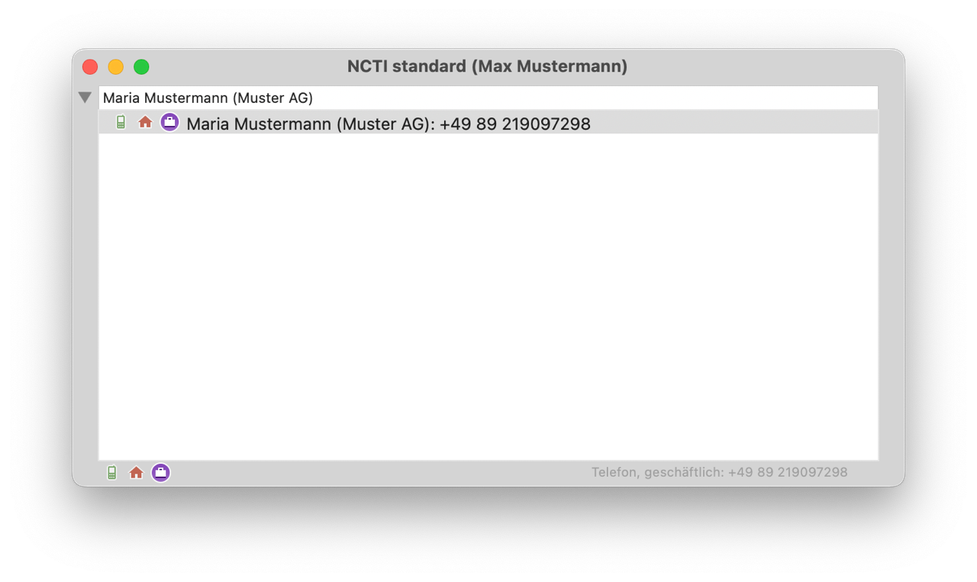
Kompatibilität
NCTI Standard benötigt mindestens macOS 10.13 (High Sierra).
Der NCTI standard funktioniert mit folgenden von NFON zertifizierten Systemtelefon-Herstellern:
 Mitel
Mitel
 snom*
snom*
 Yealink
Yealink
 Gequido
Gequido
*ausgenommen sind snom D862 and D865.
NCTI standard with Yealink
Aus Sicherheitsgründen muss die Verwendung von NCTI standard am Yealink-Telefon initial bestätigt werden.
Eine detailliertere Übersicht der zertifizierten Endgeräte finden Sie hier.
Version
- Die aktuelle Version Ihres Clients finden Sie, indem Sie in der oberen Leiste Ihres Bildschirms auf Über NCTI standard klicken.
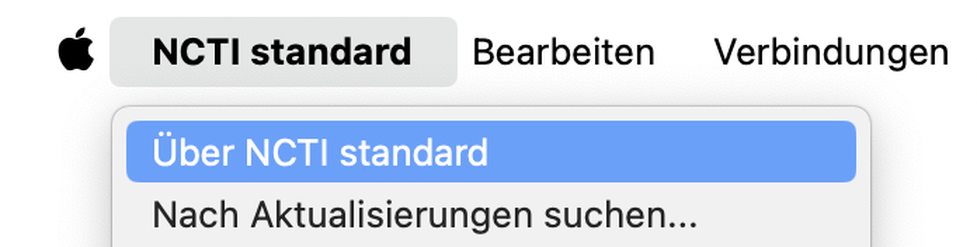
⇒Nun wird Ihnen die aktuelle Version Ihres Clients angezeigt.
In diesem Beispiel handelt es sich um die Version 5.3.
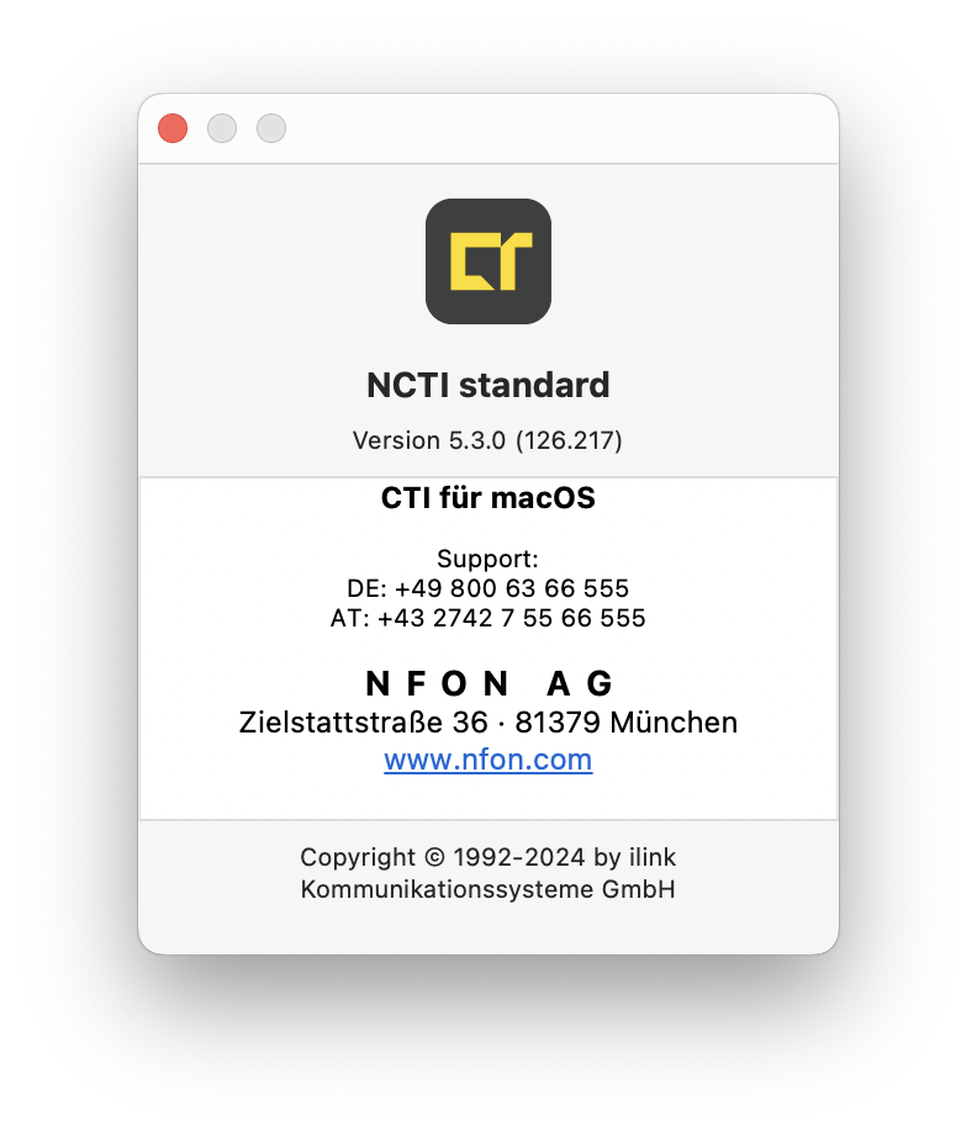
No content available.
No content available.
Um auf Ihrem Rechner den NCTI standard Client betreiben zu können, müssen folgende Voraussetzungen erfüllt sein:
- Ein Mac mit dem Betriebssystem OS X ab 10.5 (Leopard).
- Eine Verbindung zum Internet.
- Ihre Nebenstellen-Login Daten (Nebenstellennummer und Voicemail-PIN).
- Die IP-Adresse Ihres Systemtelefons (Mitel, snom oder Yealink).
No content available.
Laden Sie die entsprechende Installationsdatei für den NCTI standard Client von der Downloadseite herunter. Unter der Rubrik Software finden Sie die .dmg-Datei "NCTI standard" zum Download.
- Nachdem die Software heruntergeladen wurde, öffnen Sie das Programm per Doppel-Klick.
⇒Nun startet der Installationsvorgang.
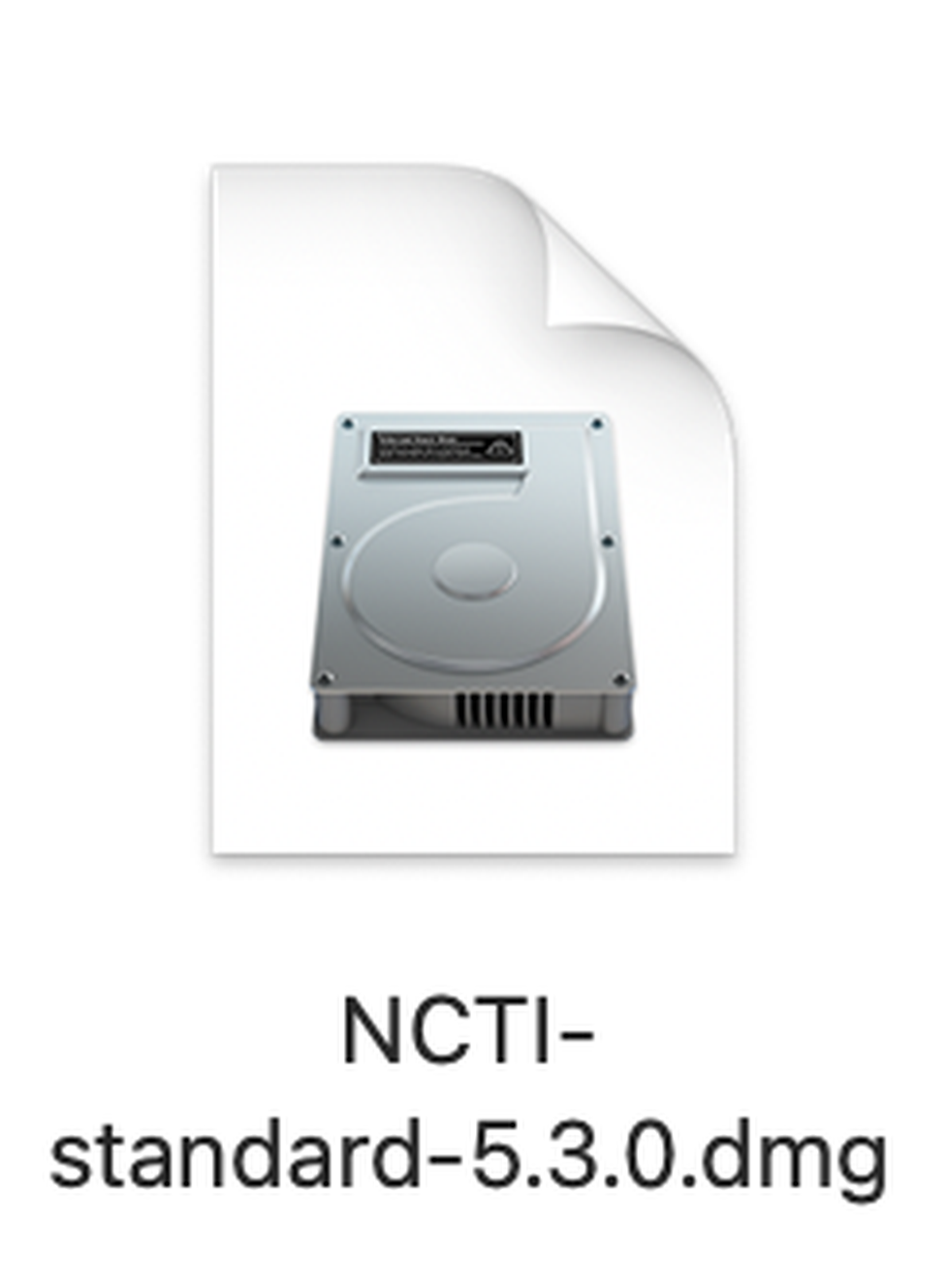
- Verschieben Sie das Programm aus dem Downloadordner in den Programm- bzw. Applicationordner.
⇒Hier sollte sich nun der NCTI standard Client befinden.
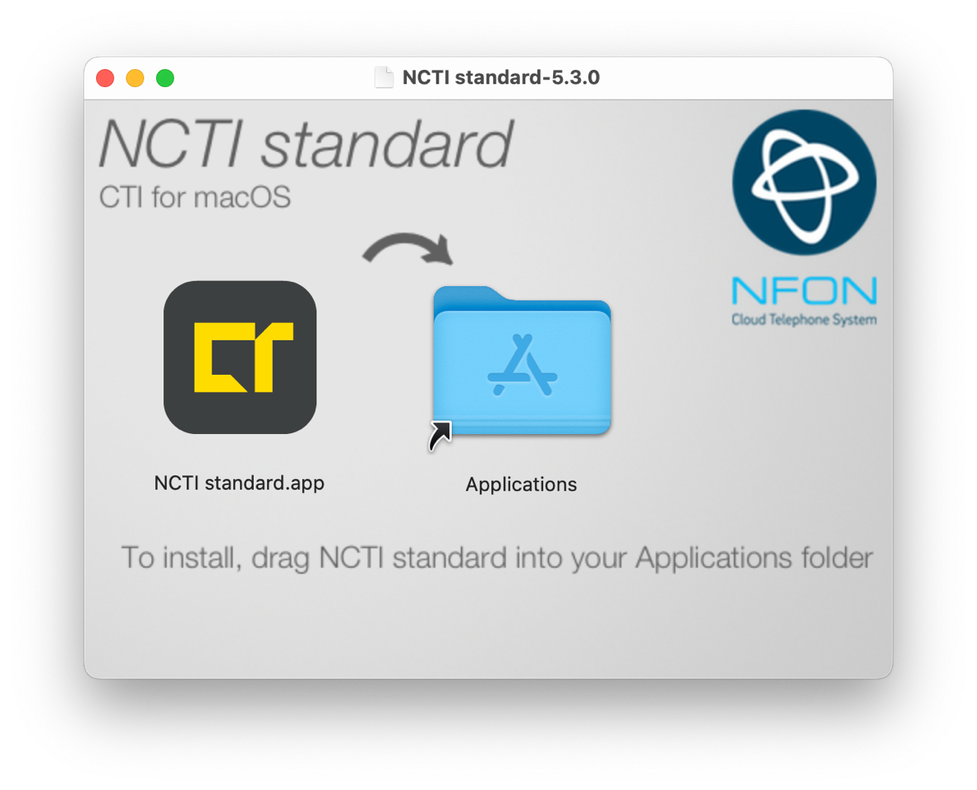
Nachdem Sie das Programm durch Doppel-Klick im Programmordner auf den Client gestartet haben, bestätigen Sie die Software zu öffnen.
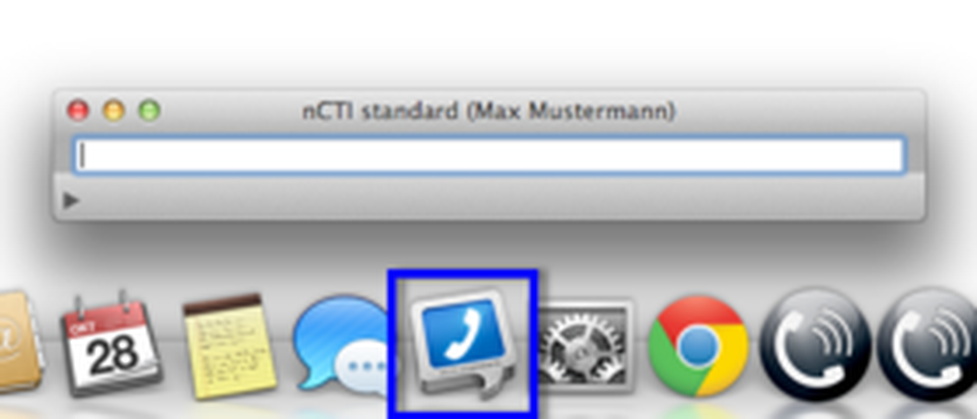
Bei jedem Start öffnet sich standardmäßig das Telefonfenster. Falls Sie dieses einmal geschlossen haben und zurückholen möchten, klicken Sie in der Menüleiste auf "Fenster" und anschließend auf "Telefonwahl".
- Aktivieren Sie, durch Klick mit der rechten Maustaste auf das Programm im Dock, die Option „Im Dock behalten“.
⇒So haben Sie jederzeit direkten Zugriff auf den nCTI standard Client.

No content available.
An den NCTI standard Client können Systemtelefone der Hersteller Mitel, snom und Yealink gekoppelt werden. Hierunter zählen alle zertifizierten Endgeräte der eben genannten Hersteller.

Um eine Verbindung zwischen dem NCTI standard Client und Ihrem Telefon herzustellen, benötigen Sie die IP-Adresse Ihres Telefons, Ihre persönliche Nebenstellen-Nummer und Ihren Voicemail-PIN. Die IP-Adresse Ihres Endgeräts finden Sie mithilfe der verfügbaren Systeminformationen Ihres Telefons heraus. Ihre Nebenstellen-Nummer sowie Ihr Voicemail-PIN sind im Serviceportal unter Ihrer Kundennummer hinterlegt.

Nachdem Sie alle Daten korrekt eingegeben haben, erkennt der Client von selbst, um welches Telefon es sich handelt und Sie können loslegen!

Um Ihrem NCTI standard Client eine gültige Lizenz zuweisen zu können, muss diese im Serviceportal hinterlegt werden. Beachten Sie hierzu die folgenden Schritte:
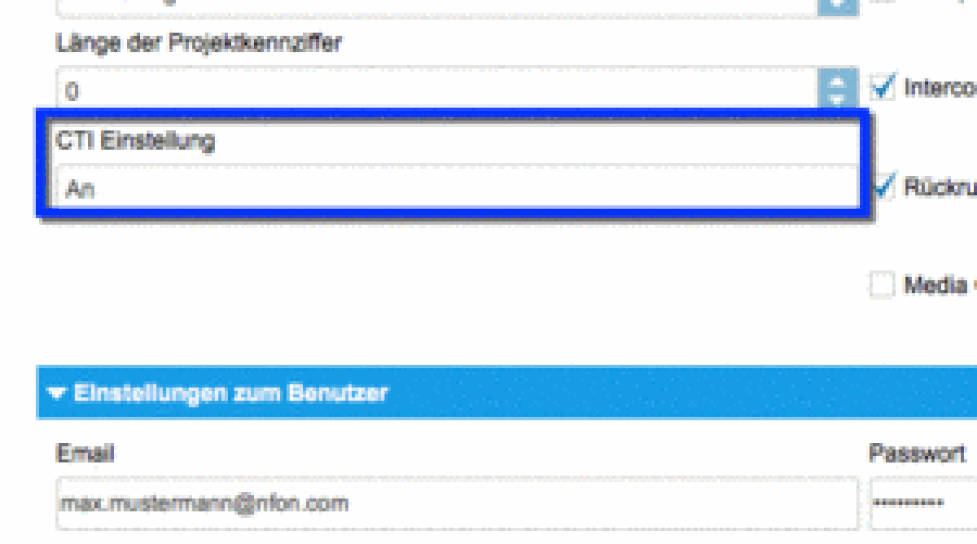
Unter Administration/Profil muss die CTI Option auf "An" eingestellt sein. Bitte kontaktieren Sie dazu Ihren systemtechnischen Ansprechpartner, um diese Funktion für Sie freizuschalten.
- Sobald die CTI Option für Sie freigeschaltet wurde, loggen Sie sich erneut mit Ihrer K-Nummer und nvoice Passwort (z.B. K1234 und test123) in das Serviceportal ein.
- Klicken Sie auf ZIELE und geben Ihre Nebenstellennummer in das Suchfeld ein. Durch einen Doppelklick gelangen Sie in die Einstellungen Ihres Telefons. Überprüfen Sie unter KONFIGURATION, ob im Feld "CTI" bereits Ihr entsprechender Client ausgewählt ist. Falls nicht, wählen Sie mit einem Klick auf das Dropdown-Feld Ihren NCTI standard Client aus.
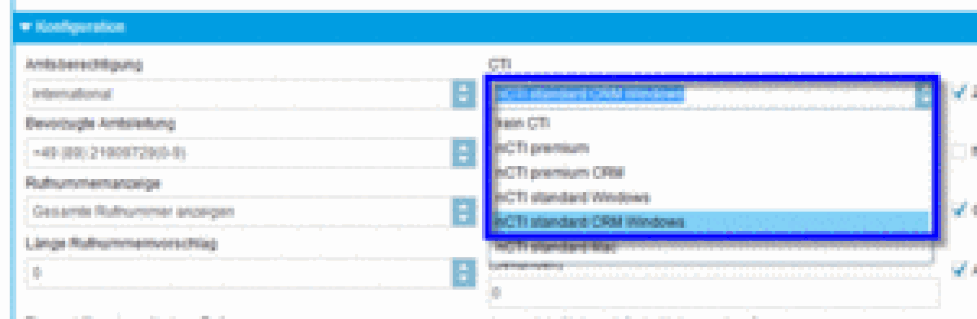
- Drücken Sie auf "Speichern".
⇒Die Einstellungen werden jetzt übernommen und Sie können mit dem NCTI standard Client starten.
Hier wird beschrieben, wie Sie Ihr Tischtelefon mit dem NCTI standard Client konfigurieren können.
- Hierfür klicken Sie das NCTI standard-Symbol im Dock an, um die Menüleiste für den Client zu aktivieren.

⇒In der oberen Menüleiste erscheint nun der Menüpunkt NCTI standard.
- Wählen Sie nun Einstellungen.
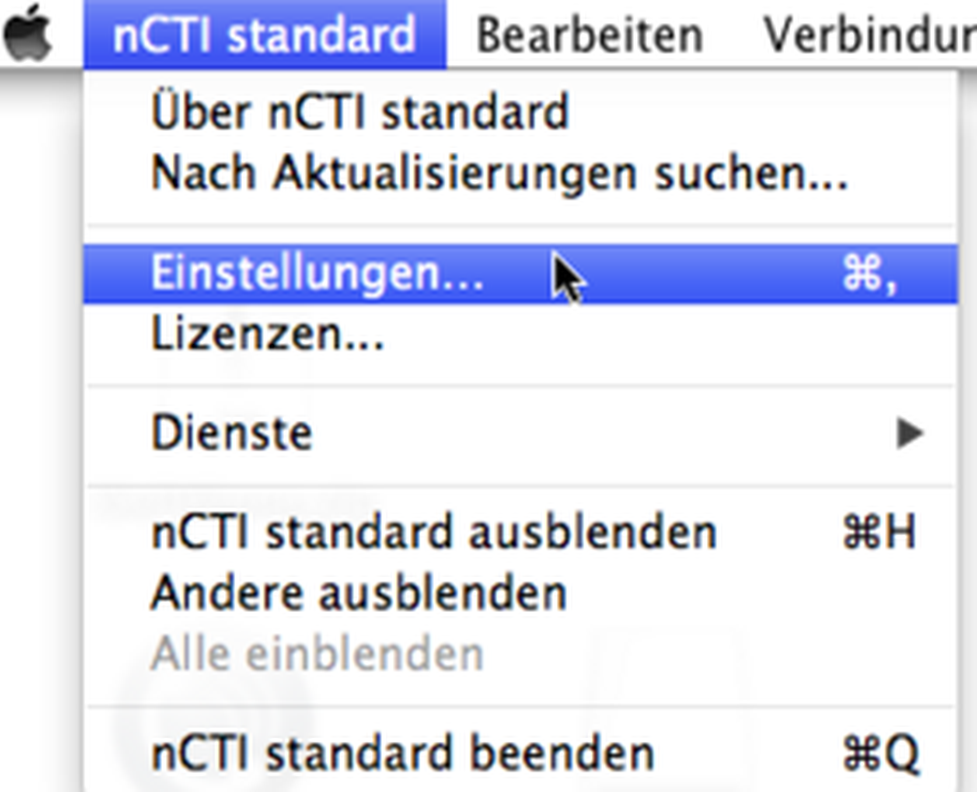
⇒ Daraufhin öffnet sich das Fenster Einstellungen:
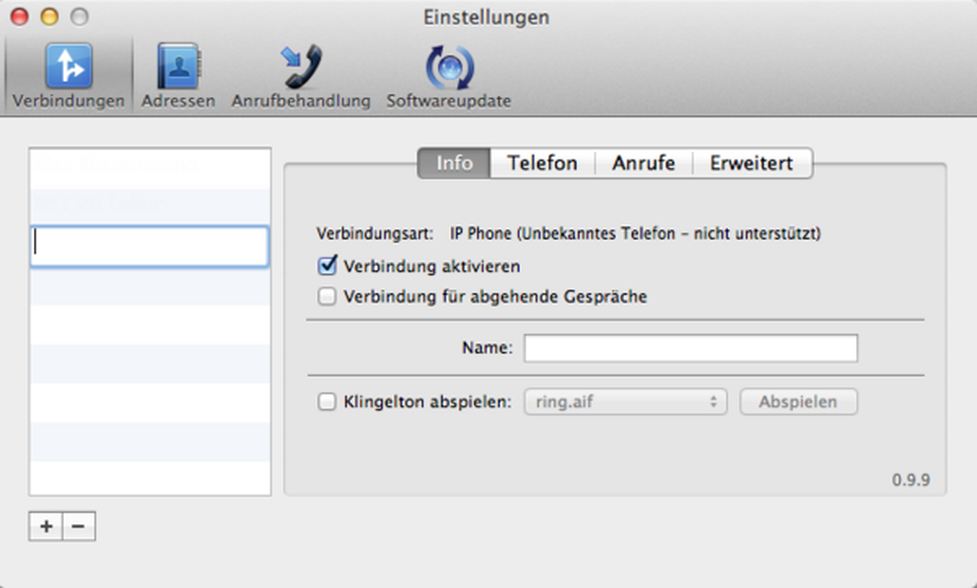
Eine genaue Beschreibung zu den Einstellungsmöglichkeiten Verbindungen, Adressen, Anrufbehandlung und Softwareupdate finden Sie in weiterführenden Kapiteln.
Sie befinden sich nun im Konfigurationsmenü "Verbindungen" Ihres NCTI standard Clients.
Im Reiter "Info" sehen Sie eine Übersicht über alle angelegten Profile (Verbindungen) in Ihrem Client.
- Durch Klicken des "+"-Zeichens können Sie weitere Profile (Verbindungen) hinzufügen. Diese Option bietet sich an wenn Sie zwischen unterschiedlichen Profilen Ihres Telefons wechseln möchten wie beispielsweise zu Hause oder im Büro.
- Alternativ fügen Sie ein weiteres Profil (Verbindung) auch per Doppelklick auf ein leeres Feld in der Verbindungsübersicht hinzu. Das "-"-Zeichen ermöglicht es Ihnen, bestehende Profile (Verbindungen) zu löschen.
- Markieren Sie dazu das Profil (die Verbindung), welches entfernt werden soll und klicken Sie anschließend auf "-".
Legen Sie fest, welche Ihrer Profile (Verbindungen) für abgehende Gespräche aktiv sein soll.
- Dafür setzen Sie den Haken bei "Verbindung für abgehende Gespräche".
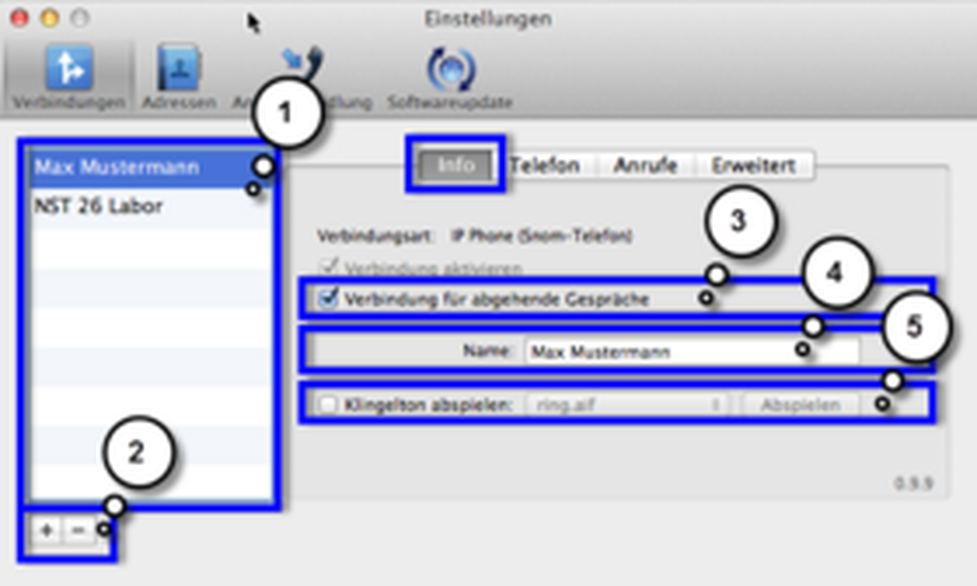
In Ihrem Client kann immer nur ein Profil (Verbindung) für abgehende Gespräche aktiv sein.
- Geben Sie Ihrem Profil (Verbindung) einen prägnanten Namen wie beispielsweise Ihrer Nebenstelle oder Ihres Systemtelefons.
- Ihr NCTI standard Client ermöglicht es Ihnen ebenfalls, Klingeltöne für eingehende Anrufe abzuspielen.
- Setzen Sie hierzu den Haken bei "Klingelton abspielen" und wählen Sie zwischen den vier möglichen Klingeltönen aus, die Sie vorher auch durch einen Klick auf den Button "Abspielen" anhören können.
Im Reiter "Telefon" können Sie Ihre Landes- und Ortsvorwahleinstellungen sowie die Nummer Ihrer Telefonleitung festlegen.
- Tragen Sie hier die Landesvorwahl ein (Bsp.: "49" für Deutschland).
- Hier tragen Sie die Ortsvorwahl ein (Bsp.: "89" für München).
- Hier tragen Sie die Nummer Ihrer Telefonleitung (auch Amtsleitung genannt) ein (in der Beispielrufnummer +498912345 ist die "12345" Ihre Amtsleitung).
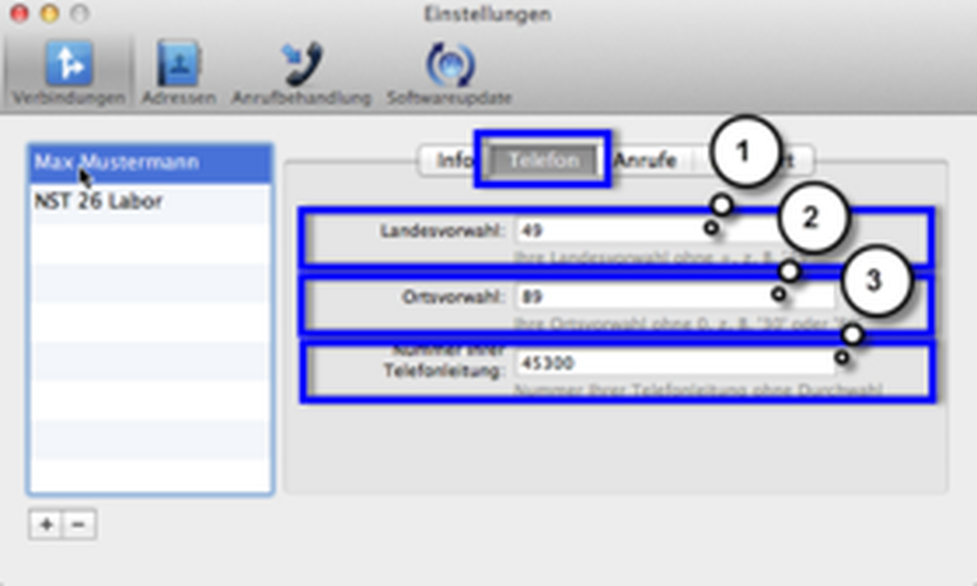
Geben Sie unter dem Reiter "Anrufe" folgende Werte ein:
- Amtsleitung: 0
- Vorwahl für Ferngespräche: 00
- Internationale Gespräche: 000
An manchen Orten (wie bspw. in der Schweiz oder New York) ist es erforderlich, auch bei Ortsgesprächen stets die Ortsvorwahl mitzuwählen. Wenn dies bei Ihnen der Fall sein sollte, so aktivieren Sie diese Option durch Ankreuzen. Diese Option wird typischerweise für Mobiltelefone, in Ländern mit einem geschlossenen Rufnummernplan (z.B. Frankreich, Schweiz) oder in US-amerikanischen Städten mit mehr als einer Vorwahl benötigt.
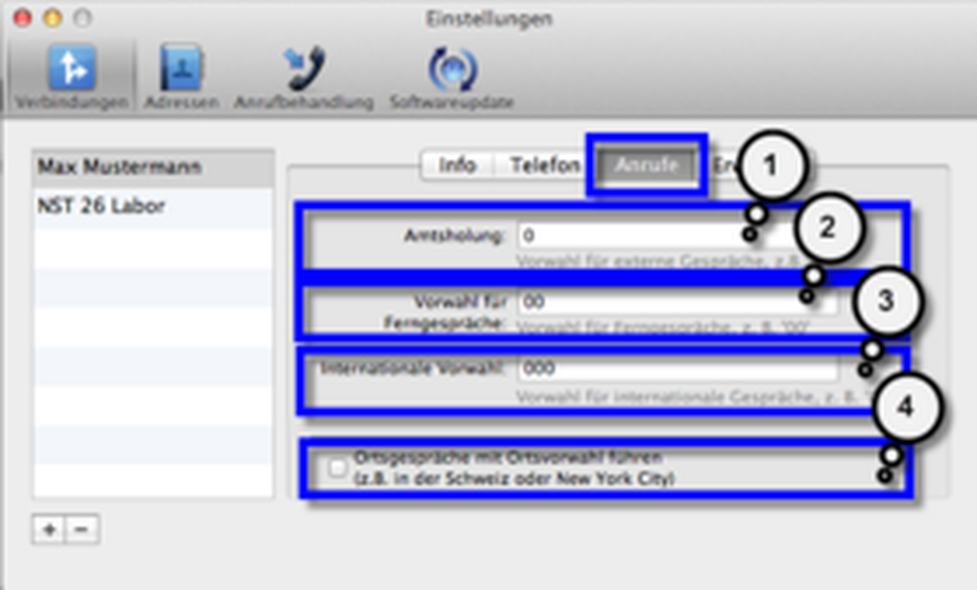
Unter dem Reiter "Erweitert" tragen Sie folgende Punkte ein:
- IP-Adresse Ihres IP-Telefons ein.
- Tragen Sie Ihre Nebenstellennummer ein.
- Tragen Sie Ihr Voicemail-Passwort ein.
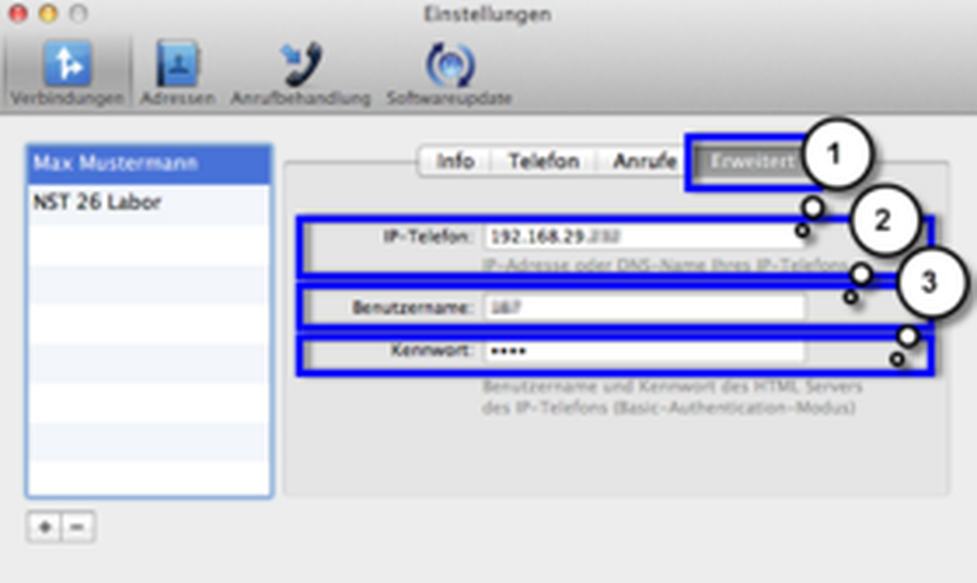
Wenn Sie sich im Eintellungsdialog des NCTI Clients befinden, haben Sie zwei Möglichkeiten, Kontakte in Ihren Client einzubinden.
- Sie können entweder per Dockmenü auf eine Gruppe Ihres Mac-Adressbuchs zurückgreifen.
- -Setzen Sie hierzu den Haken bei "Adressbuchgruppe im Dockmenü anzeigen" und wählen Sie die entsprechende Gruppe aus.
⇒Anschließend werden Ihnen die entsprechenden Kontakte im Dockmenü zur Verfügung gestellt.
- Klicken Sie dazu mit rechter Maustaste auf das NCTI standard Symbol im Dock und wählen Sie zwischen Ihren Kontakten.
- Oder Sie binden durch eine LDAP-Schnittstelle ein firmeninternes Adressbuch in Ihren Client ein.
- Kontaktieren Sie hierzu bitte Ihren Systemadministrator.
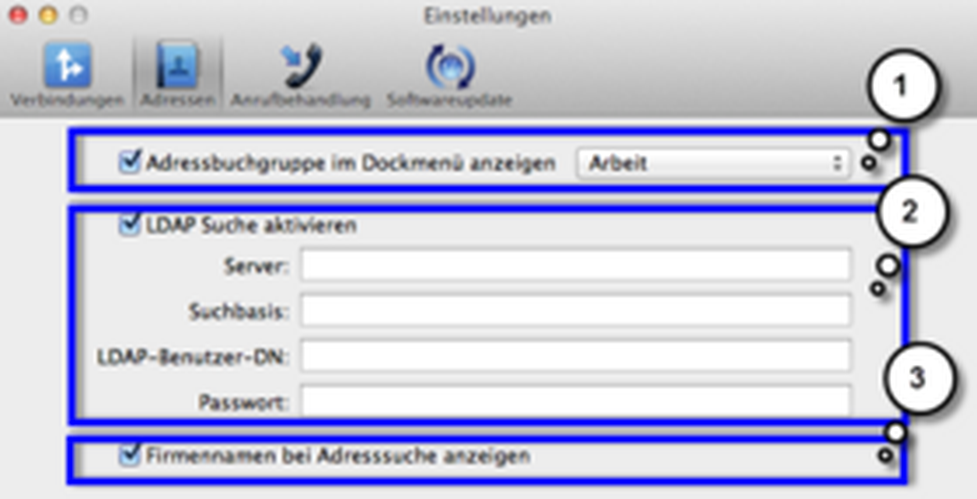
Falls Sie bei der Kontaktsuche im Wahlfenster den zugehörigen Firmennamen Ihres Kontakts in den Wahlmöglichkeiten angezeigt bekommen möchten, aktivieren Sie den Haken bei "Firmenname bei Adresssuche anzeigen".
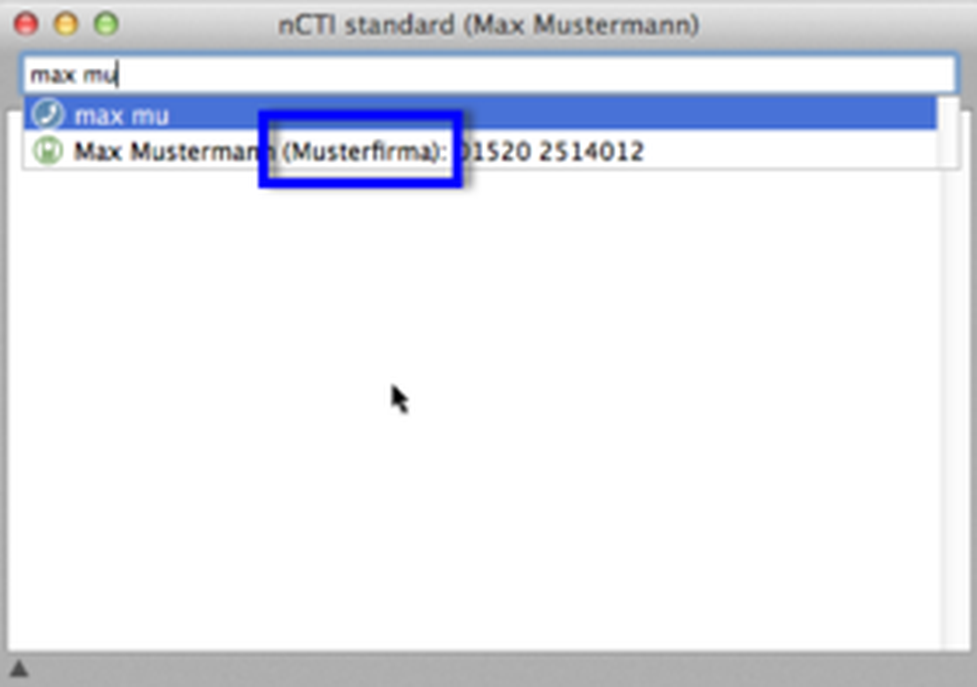
Um die Anzeige ein- und ausgehender Anrufe über den NCTI standard Client verwalten zu können, klicken Sie in den Einstellungen auf den Reiter "Anrufbehandlung".
- Eingehende Anrufe werden Ihnen mittels eines Screenpopups angezeigt. Dafür setzen Sie einen Haken bei "Eingehende Anrufe anzeigen" und legen die Dauer fest, für wie viele Sekunden das Screenpopup auf Ihrem Desktop erscheinen soll. Der NCTI standard für Mac berücksichtigt alle hinterlegten Mac OS X Kontakte für die Anzeige der Kontaktdaten mittels Screenpopup.
- Der NCTI standard Client ermöglicht es Ihnen ein AppleScript bei ein- und abgehenden Anrufen aufzurufen. Setzen Sie den Haken bei "AppleScript, das bei eingehenden und abgehenden Anrufen aufgerufen werden soll:" und wählen Sie zwischen den bereits integrierten AppleScript-Dateien "iChat Status.scptd", "Messages Status.scptd" oder "Adium Status.scptd".
- Über die Script-Option legen Sie fest, in welchem Format die Nummer des Anrufers oder des Angerufenen an das Skript übergeben werden soll. Diese Option betrifft ausschließlich selbst geschriebene und eingebundene Skripte. Beachten Sie hierzu bitte das Kapitel E.1.4. Eigene AppleScripts.
- Sobald Sie die Funktion "NCTI standard bei eingehenden Anrufen nach vorne holen" aktivieren, wird der NCTI standard Client bei allen eingehenden Anrufen aktiv. Gleichzeitig werden alle weiteren Anwendungen (wie bspw. Ihr Outlook Client) in den Hintergrund gelegt und werden bei eingehenden Anrufen inaktiv (aber nicht geschlossen).
- In den Einstellungen Ihres NCTI standard Clients können Sie selber festlegen inwieweit Sie Ihren Status sowie Ihre Identität bei ein- oder ausgehenden Anrufen in der lokalen Umgebung publizieren möchten. Setzen Sie hierzu einfach die Haken bei "Meinen Status publizieren" und anschließend bei "Identität angerufener Kontakte publizieren (abgehende Anrufe)". Falls Sie den Status und die Identität der Anwender in Ihrem lokalen Netzwerk bei eingehenden Anrufen einsehen möchten, setzen Sie den Haken bei "Identität von Anrufern publizieren (eingehende Anrufe)".
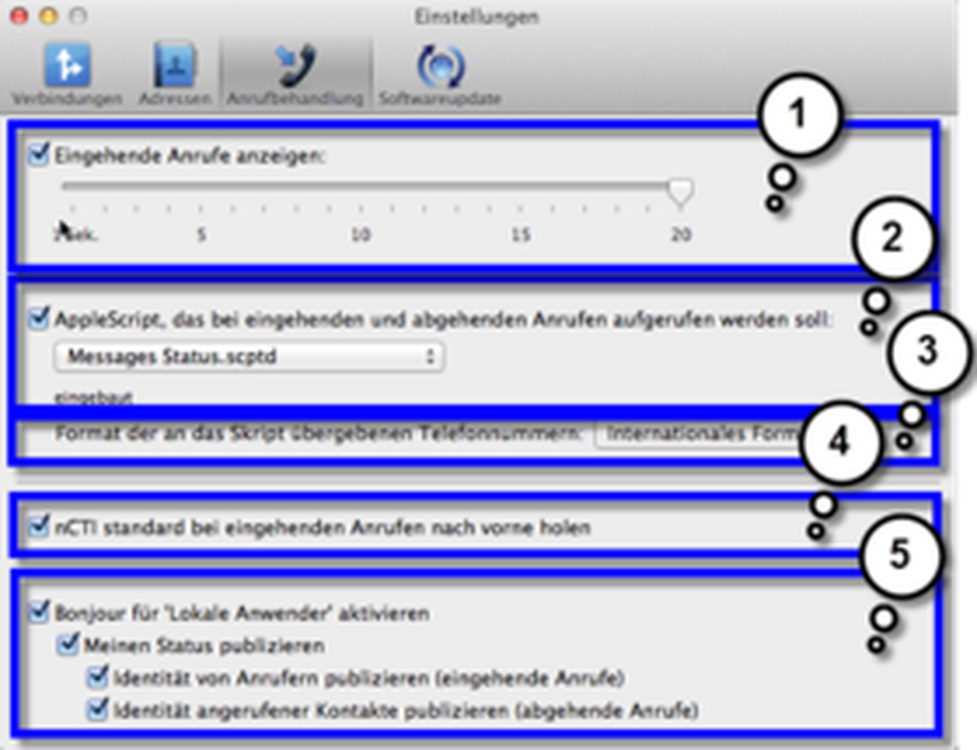
- Um Ihren NCTI standard Client regelmäßig auf die neueste Version upzudaten und somit alle Funktionalitäten vollständig gewährleistet werden können, setzen Sie einen Haken bei "Neue Softwareversionen suchen".
- Legen Sie anschließend einen Zeitpunkt fest, in dieser nach den neuesten Softwareaktualisierungen gesucht werden soll.
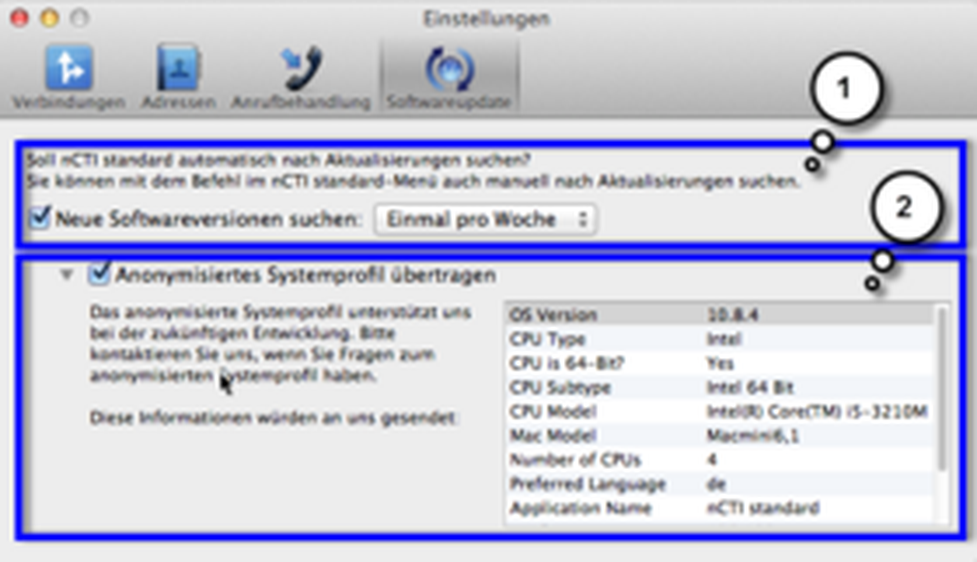
Zur kontinuierlichen Verbesserung des NCTI standard Clients ist es Ihnen überlassen, ob Sie uns anonymisierte Daten Ihres Benutzerprofils zusenden lassen möchten.
Falls Sie damit nicht einverstanden sind, entfernen Sie bitte den Haken bei "Anonymisiertes Systemprofil übertragen".
Sobald Sie das Konfigurationsfenster schließen, haben Sie Ihr Telefon mit dem NCTI standard konfiguriert und können loslegen! Das NCTI standard Symbol wird Ihnen bei aktiver Verbindung zu Ihrem Telefon in Blau angezeigt.
In diesem Kapitel wird beschrieben, wie Sie zwischen unterschiedlichen Profilen Ihres NCTI standard Clients wechseln können.
Sobald Sie unterschiedliche Verbindungen bzw. Profile in Ihrem NCTI standard Client angelegt haben, können Sie direkt in den Einstellungen zwischen Ihren Profilen wechseln. Dazu müssen Sie das Feld "Verbindung für abgehende Gespräche" aktivieren, da immer nur ein Profil für ausgehende Telefonate aktiv sein kann.
Diese Einstellung ist beispielsweise dann relevant, sobald Sie unter dem Reiter Anrufbehandlung Ihren Status sowie Ihre Identität bei ausgehenden Gesprächen publizieren möchten.
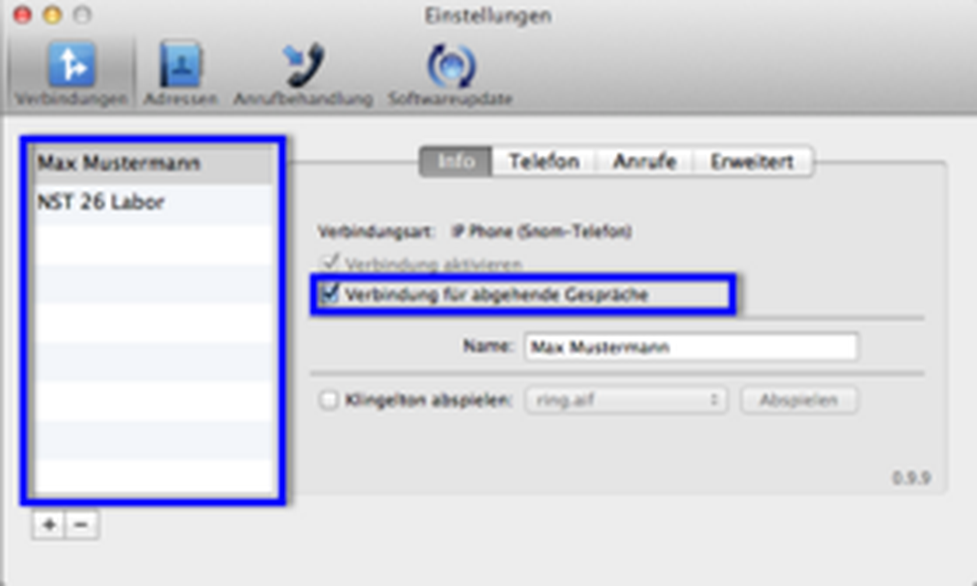
Alternativ ist es Ihnen auch möglich, direkt im Menüpunkt "Verbindungen" zwischen Ihren unterschiedlichen Profilen zu wechseln. Dabei wird die derzeit ausgewählte Verbindung für abgehende Gespräche als aktiv gesetzt, ohne dass Sie diese Option in den Einstellungen auswählen müssen.
Per Shortcut wie beispielsweise cmd + 1, 2, etc. ist Ihnen auch über Ihre Tastatur möglich, zwischen Ihren Profilen zu wechseln. Eine Übersicht aller angelegten Profile und ihrer Tastenkombinationen sehen Sie unter "Verbindungen".
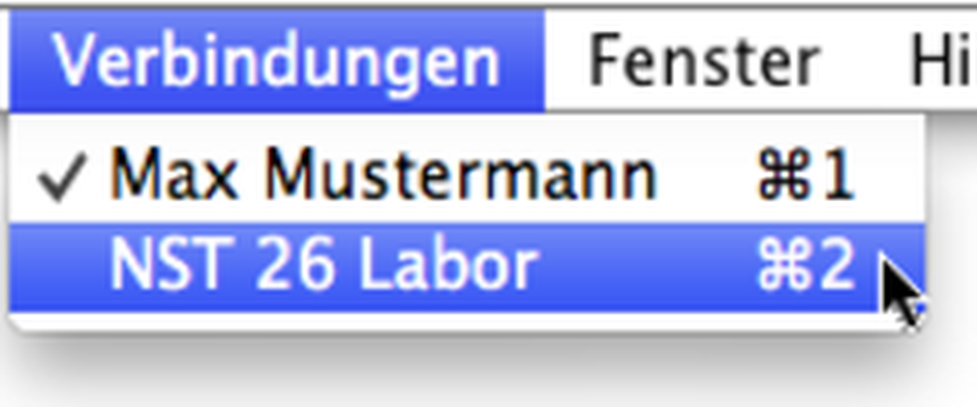
No content available.
No content available.
Über das Wahlfenster haben Sie die Möglichkeit Telefonnummern direkt über Ihren Mac anzuwählen.
- Geben Sie hierfür die gewünschte Rufnummer einfach in das Feld ein.
- Durch Drücken der Enter-Taste oder per Doppelklick auf die eingegebene Rufnummer baut Ihr Telefon die Verbindung zu der gewünschten Rufnummer auf.
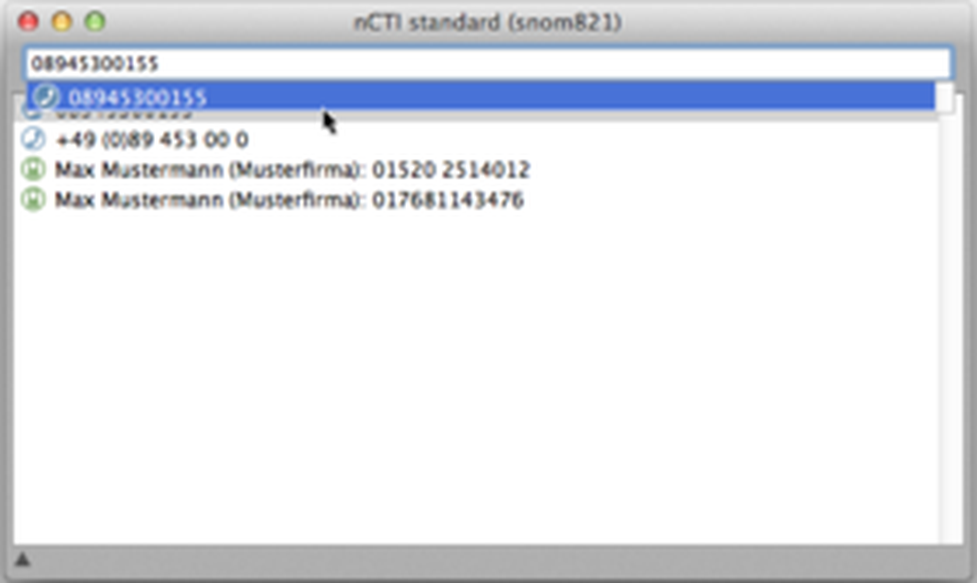
- Möchten Sie einen Eintrag aus Ihrem Wahlfenster wieder löschen, markieren Sie diesen in Ihrem Wahlfenster und drücken Sie die Löschen-Taste auf Ihrer Tastatur.
- Um das Wahlfenster nach dem Schließen wieder auf Ihren Desktop zu holen, klicken Sie in der oberen Menüleiste auf Ihrem Desktop auf "Fenster" und im Anschluss auf "Telefonwahl".
- Um das Wahlfenster nach dem Schließen wieder auf Ihren Desktop zu holen, klicken Sie in der oberen Menüleiste auf Ihrem Desktop auf "Fenster" und im Anschluss auf "Telefonwahl".
- Um aufzulegen bzw. ein Gespräch zu beenden, drücken Sie die Tastenkombination Alt+ Escape auf Ihrer Tastatur.
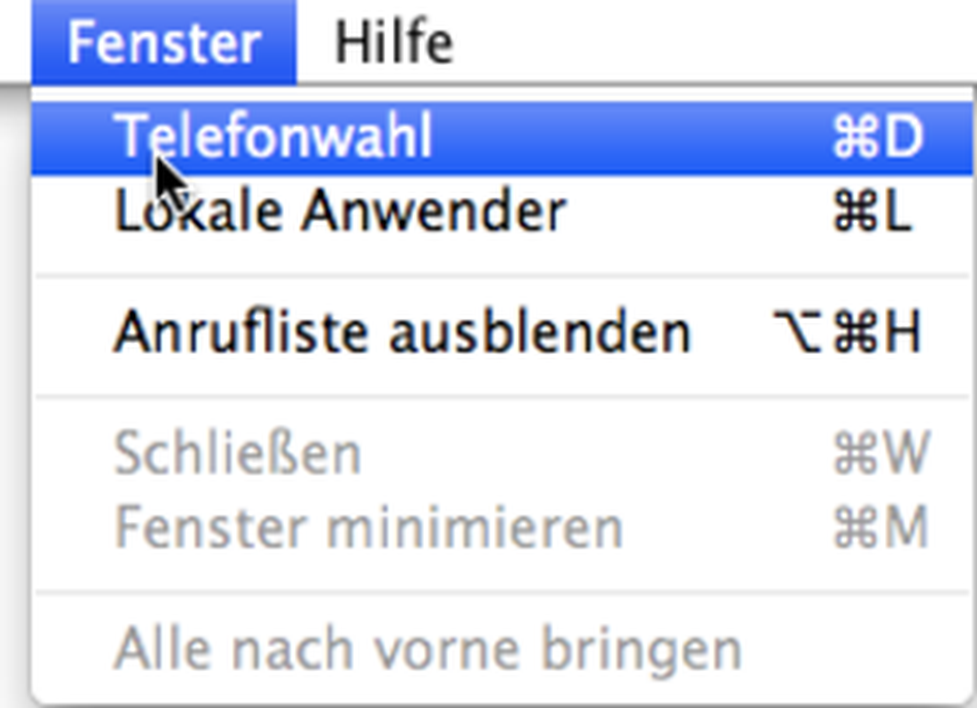
In diesem Kapitel wird beschrieben, wie Sie Ihre bestehenden Mac-Kontakte in den NCTI standard Client einbinden können. Somit fällt es Ihnen bei ein- und ausgehenden Anrufen leichter, Ihren Telefoniepartner schnellstmöglich zu identifizieren.
Sobald Sie eine Gruppe in Ihrem Mac-Adressbuch angelegt und verschiedene Kontakte hinzugefügt haben ist es Ihnen möglich, diese in den NCTI standard Client zu integrieren.
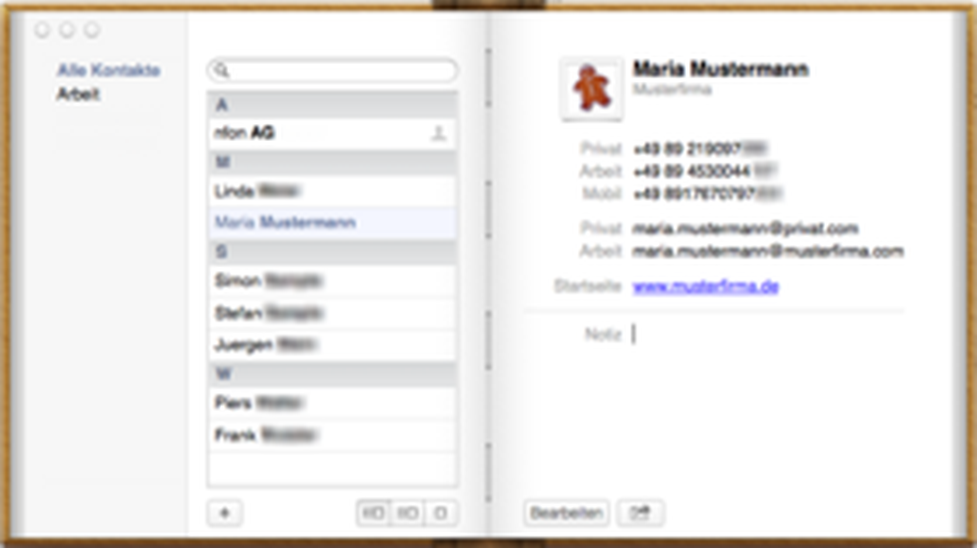
- Hierzu wählen Sie im Einstellungsdialog im Reiter Adressen nur noch die entsprechende Kontaktgruppe aus, welche Sie im Dockmenü einbinden möchten und schließen das Fenster.
⇒Ihre Einstellungen werden gespeichert und der NCTI standard Client greift nun auf Ihre Kontakte wie in diesem Beispiel, der Gruppe "Arbeit" zu.
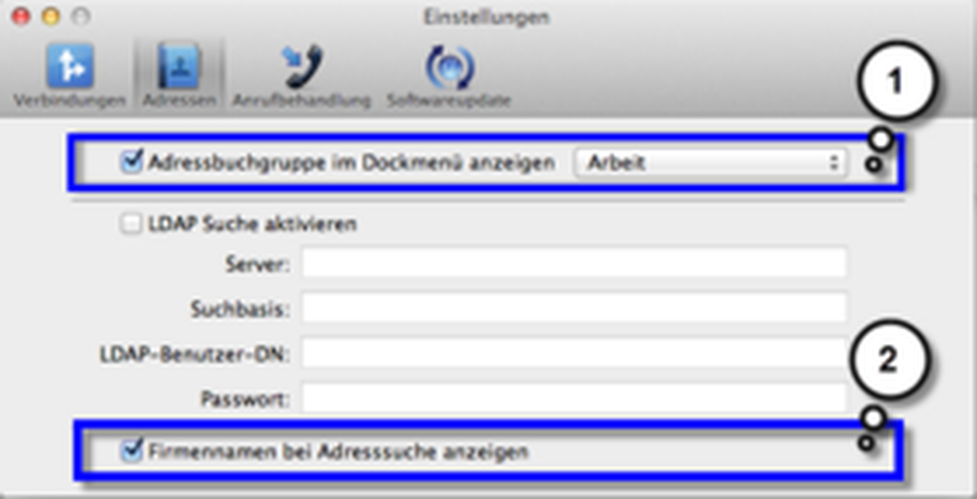
- Wenn Sie nun im Wahlfenster nach einem bestimmten Kontakt suchen möchten, geben Sie den Namen in das Suchfeld ein (z.B. Max Mustermann).
- In diesem Beispiel wird Ihnen der Kontakt mit Namen sowie Firma und Telefonnummer vorgeschlagen. Häufig oder vor kurzem angewählte Kontakte werden priorisiert angezeigt.
- Um nun einen Anruf aus Ihrem Adressbuch tätigen zu können, wählen Sie einen Kontakt aus Ihrem Adressbuch und klicken Sie die anzurufende Nummer mittels der Ihnen verfügbaren Icons an. Diese sind abhängig von den hinterlegten Rufnummern Ihrer Kontakte aus dem Mac OS Adressbuch.
- Per Doppelklick auf ein bestimmtes Icon startet der Wählvorgang automatisch.
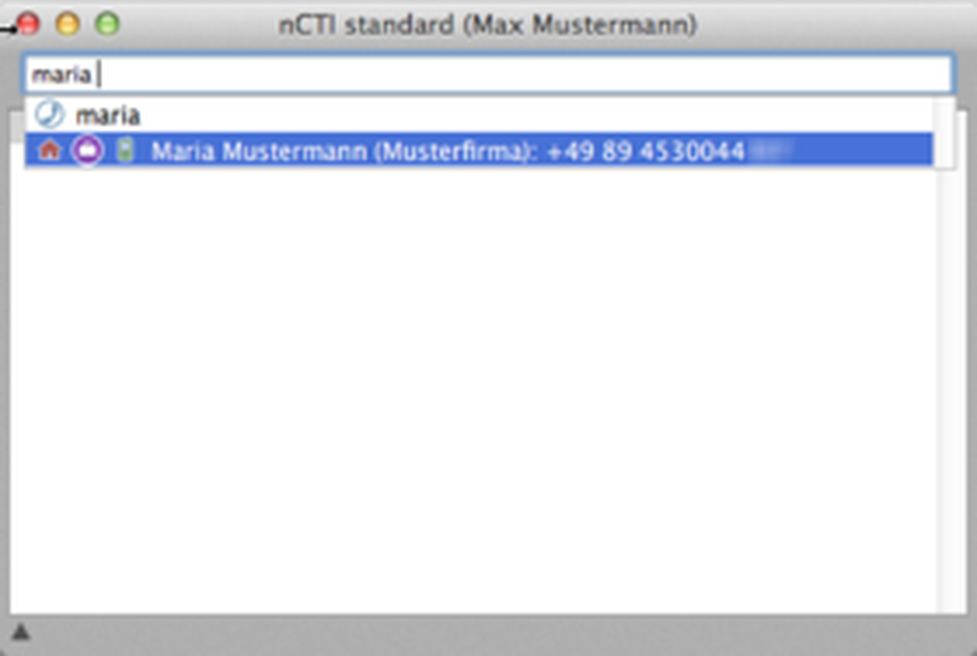
Eine Übersicht aller Icons und ihrer Bedeutung im Mac OS Adressbuch finden Sie in der folgenden Tabelle:
| Icon | Mac OS X contacts |
| Privat | |
| Arbeit | |
| Mobil, iPhone | |
| Zentrale, Fax Privat, Fax Arbeit, Anderes Fax, Pager, Andere |
- Um aufzulegen bzw. ein Gespräch zu beenden, drücken Sie die Tastenkombination Alt+ Escape auf Ihrer Tastatur.
- Wenn Sie eine Telefonnummer per Hotkey-Dial anwählen, markieren Sie die gewünschte Telefonnummer (z.B. in Ihrem Browser oder aus der OS X Kontakte-Anwendung) und drücken Sie Shift + cmd + *-Taste in Kombination.
- Alternativ können Sie mit der rechten Maustaste auf die markierte Rufnummer klicken und "Call selected number" wählen.
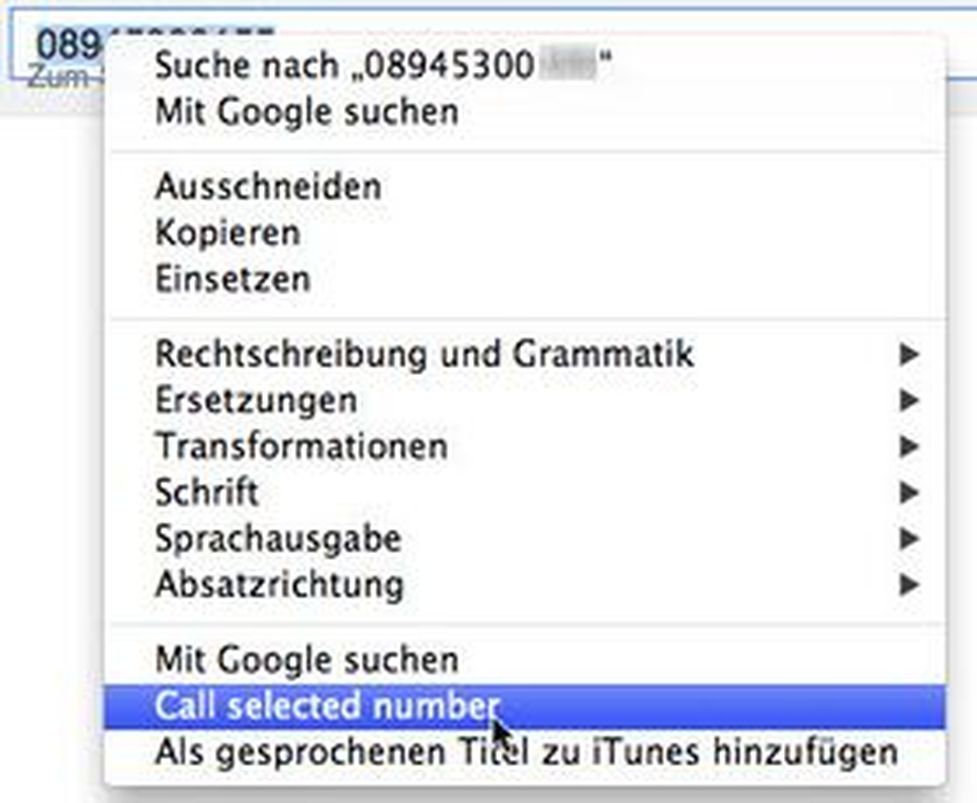
⇒Daraufhin erscheint das Wahlfenster, in diesem angezeigt wird, dass der NCTI standard Client nun die Verbindung zu der gewünschten Rufnummer aufbaut.
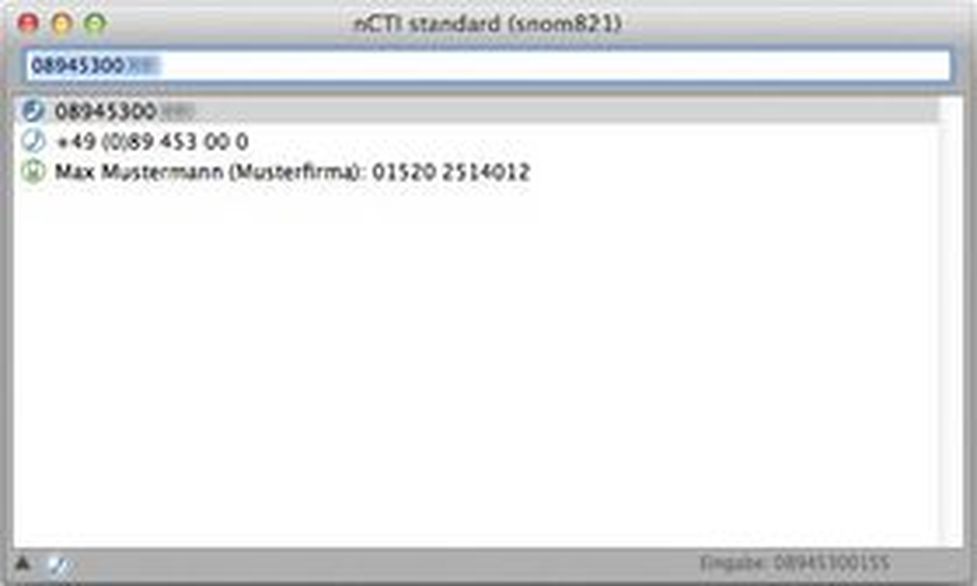
Konfigurieren Sie sich eine eigenständige Tastenkombination für das Anwählen von Rufnummern
- Klicken Sie dazu in einer beliebigen Anwendung (in diesem Beispiel aus der Anwendung "Mail") auf Dienste und anschließend auf Dienste-Einstellungen... .
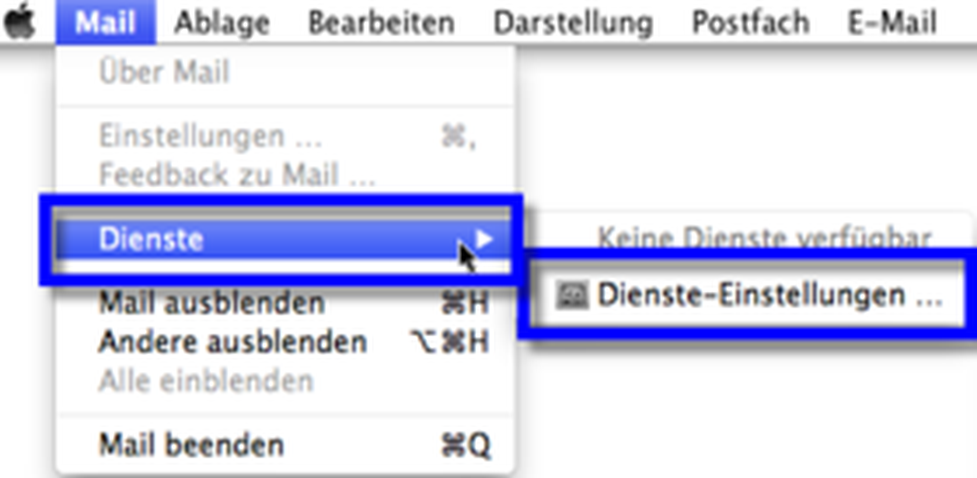
Anschließend öffnet sich das Dienste-Menü.
- Suchen Sie unter der Gruppe "Text" den Dienst "Call selected number".
- Per Doppelklick auf den Kurzbefehl können Sie diesen editieren und einen Kurzbefehl Ihrer Wahl eingeben.
- Um aufzulegen bzw. ein Gespräch zu beenden, drücken Sie die Tastenkombination Alt+ Escape auf Ihrer Tastatur.
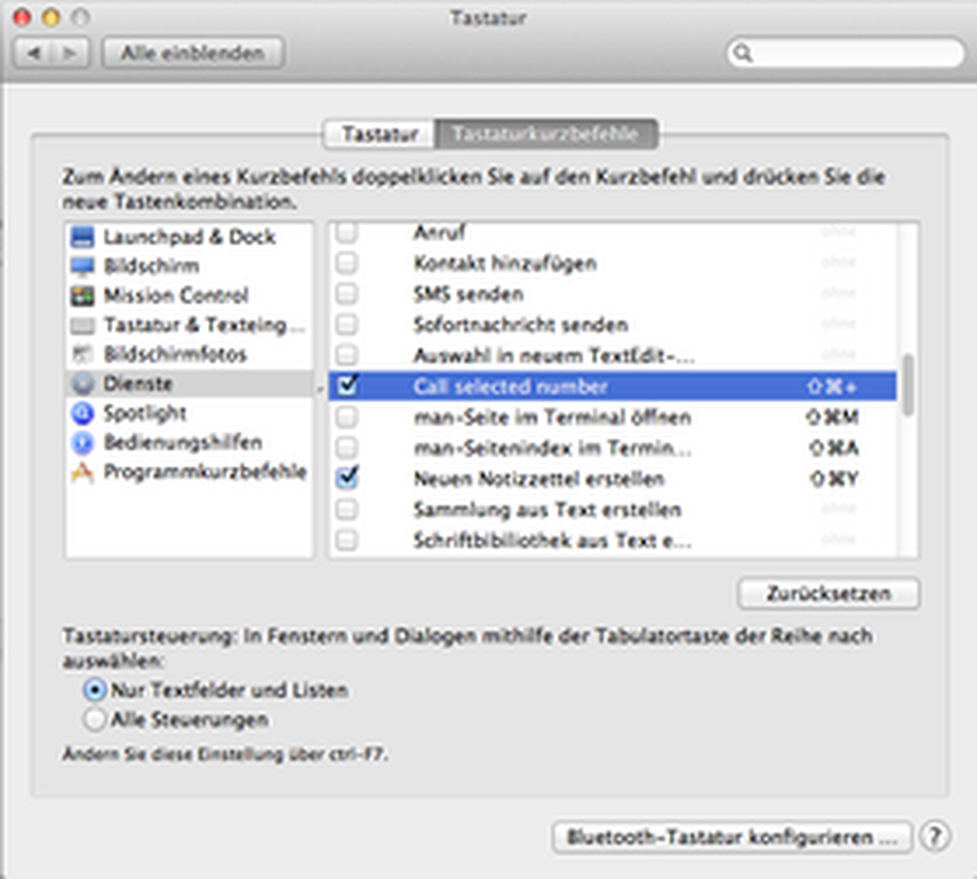
Sie können im Einstellungsdialog des NCTI standard Client die Konfiguration ihres Screenpopup-Fensters festlegen.
- Hierfür gehen Sie in den Einstellungen unter Anrufbehandlung und setzen bei "Eingehende Anrufe anzeigen" einen Haken in dem Kasten.
- Darunter können Sie darüberhinaus die Dauer in Sekunden festlegen, wie lange das Screenpopup auf Ihrem Desktop erscheinen soll.
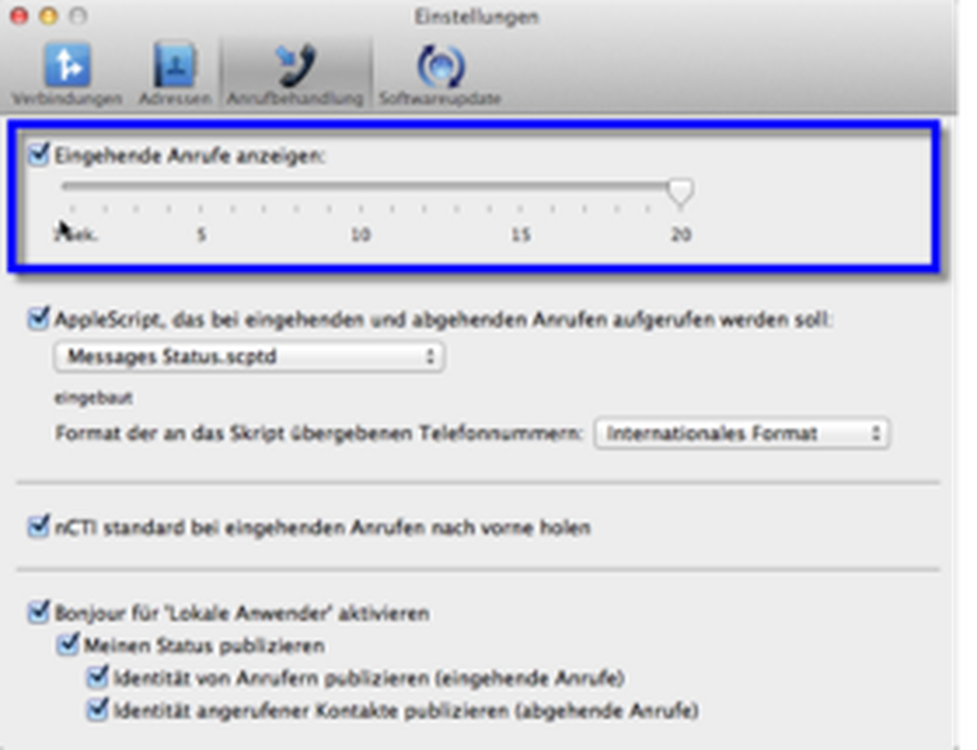
⇒Bei einem eingehenden Anruf erscheint nun das Screenpopup-Fenster. Falls der Anrufer in Ihrem Mac Adressbuch als Kontakt hinterlegt ist, werden verfügbare Informationen wie Name, Firma und Rufnummer angezeigt.
Der NCTI standard für Mac berücksichtigt alle hinterlegten Mac OS X Kontakte für die Anzeige der Kontaktdaten mittels Screenpopup.
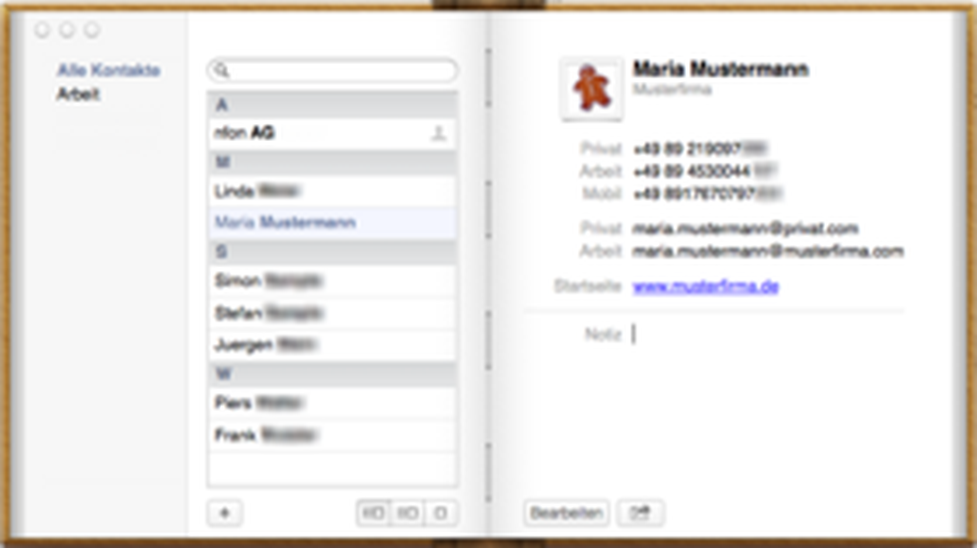
Dadurch ist es dem Angerufenen möglich, den Anrufer schnellstmöglich zu identifizieren.

Die Telefonpräsenz der anderen NCTI standard Anwender im lokalen Netz wird in einer Liste angezeigt.
Um diese einzusehen, klicken Sie im Menü auf "Fenster" und anschließend auf "Lokale Anwender".
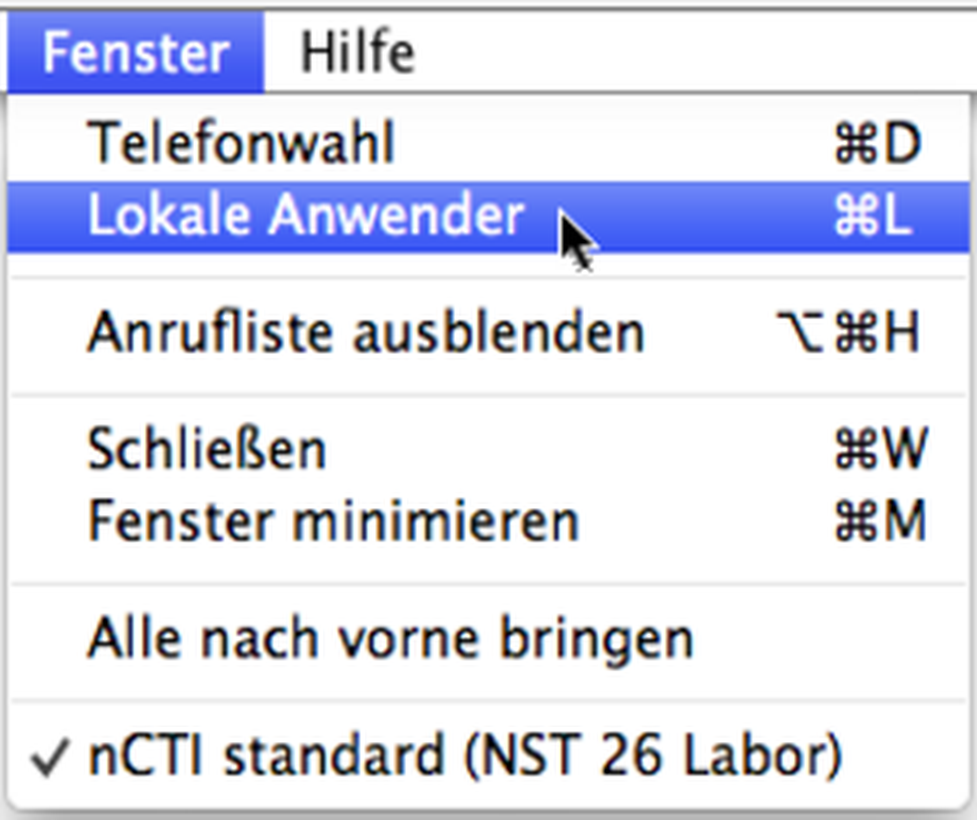
⇒Anschließend öffnet sich die Liste mit allen lokalen NCTI standard-Anwendern.
- Per Doppelklick auf einen Anwender wird dieser angerufen und im Wahlfenster angezeigt.
⇒Bei einem Verbindungsaufbau ändert sich der Status des Anrufers im Fenster "Lokale Anwender" somit auf "Wird angerufen".
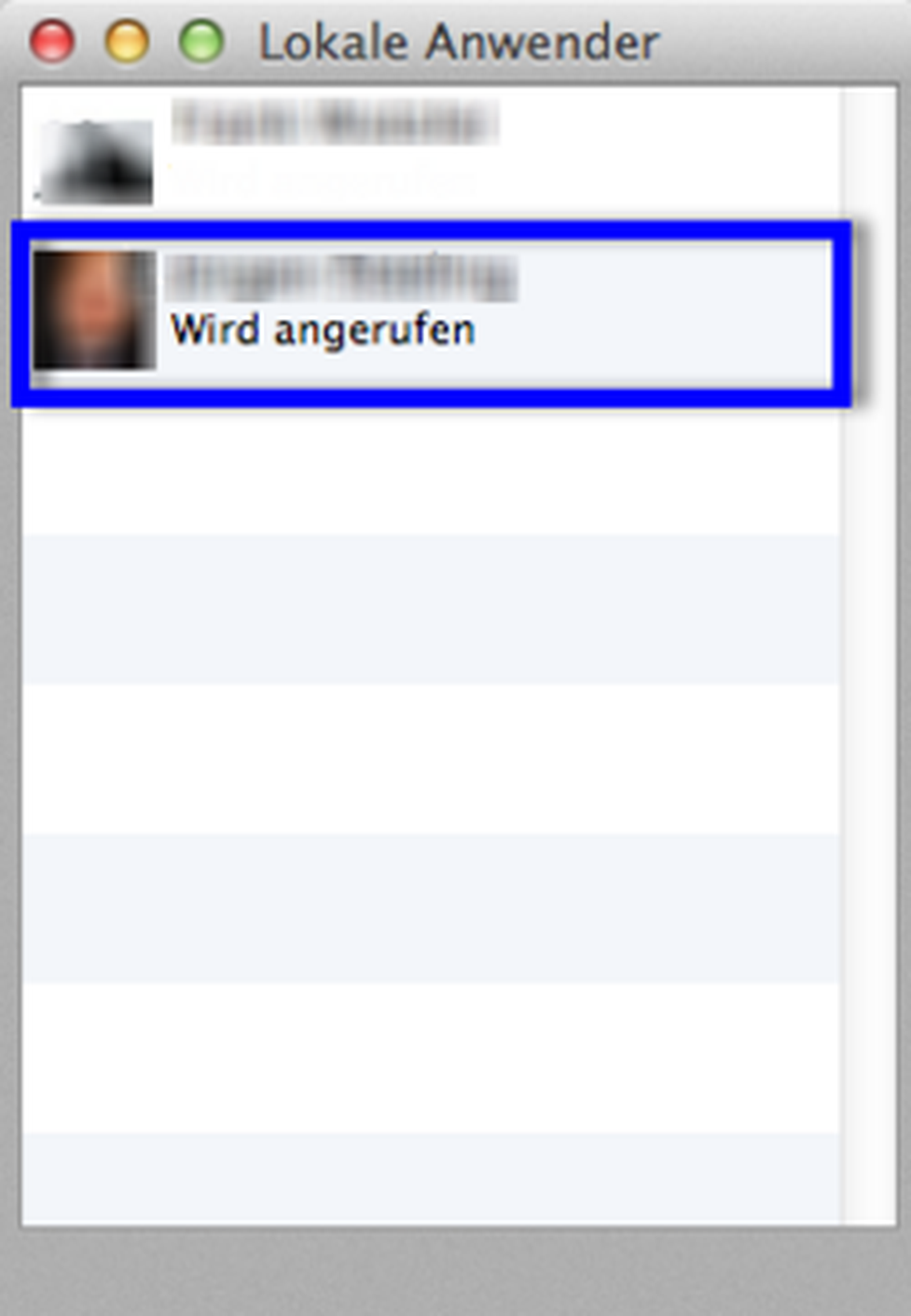
| Status | Beschreibung |
| Ruft an | Der Teilnehmer versucht, eine Verbindung zu einem anderen Teilnehmer aufzubauen. |
| Telefoniert | Der Teilnehmer befindet sich derzeit in einem aktiven Gespräch mit einem oder mehreren Teilnehmern. |
| Wird angerufen | Der Teilnehmer wird derzeit von einem anderen Teilnehmer angerufen. |
In den Einstellungen Ihres NCTI standard Clients können Sie selber festlegen inwieweit Sie Ihren Status sowie Ihre Identität bei ein- oder ausgehenden Anrufen in der lokalen Umgebung publizieren möchten. Genauso ist es Ihnen möglich festzulegen, ob Sie Informationen über lokale Anwender im gleichen Netzwerk bei eingehenden Anrufen angezeigt bekommen möchten.
- Dazu wechseln Sie im Einstellungsdialog auf den Reiter Anrufbehandlung und setzen die Haken entsprechend Ihrer bevorzugten Einstellungen.
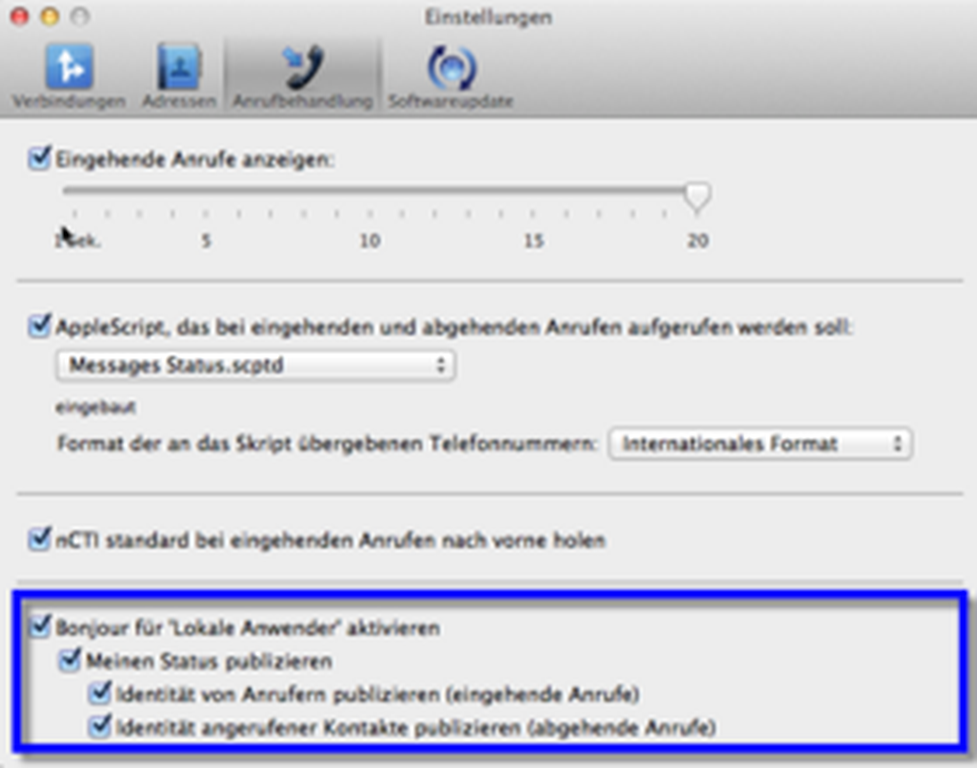
No content available.
Über den AppleScript-Editor ist es möglich, den NCTI standard für Mac aus anderen Anwendungen heraus zu steuern.
Hierzu müssen Sie in den Einstellungen definieren, welches Script bei ein- und ausgehenden Anrufen aufgerufen werden soll. Setzen Sie den Haken im Reiter "Anrufbehandlung" und wählen Sie entweder das Script "Adium Status.scptd" oder das "iChat Status"- bzw. "Messages"-Skript entsprechend Ihrem Mac OS X Betriebssystem aus.
iChat nur bis zur Version OS X 10.7 (Lion) verfügbar ist. Für die Versionen 10.8 (Mountain Lion), 10.9 (Mavericks), 10.10 (Yosemite) und 10.11 (El Kapitan) steht Ihnen das Programm "Messages" zur Verfügung. Wählen Sie das entsprechende Skript gemäß Ihrer Betriebsversion und Ihrer vorhandenen Instant-Messaging-Software von Apple aus.
Wie Sie Ihre AppleScript-Datei auch in andere Anwendungen integrieren können, zeigt das Beispiel in Kapitel E.1.3. LaunchBar.
Das Outlook-Skript erlaubt es Ihnen mithilfe des NCTI standard Clients, Ihre Kontakte per Tastaturkürzel aus Outlook heraus anzurufen.
Beispiel: Einbindung des Outlook AppleScripts "Nummer wählen/cw"
Über den Extras-Ordner erhalten Sie Zugriff auf das AppleScript "Nummer wählen/cw".
- Klicken Sie dazu mit rechter Maustaste auf das Icon "NCTI standard" im Disk-Image und wählen Sie "Paketinhalt zeigen".
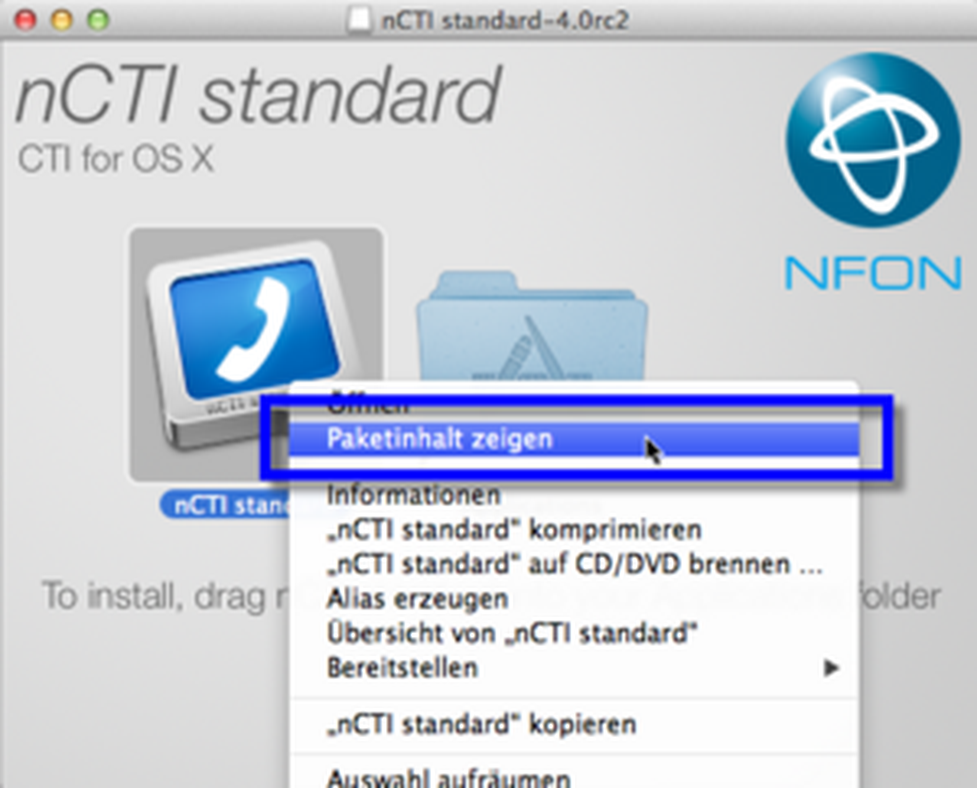
Über Contents/Extras/Outlook gelangen Sie zum AppleScript "Nummer wählen/cw".
- Kopieren Sie sich die Datei in die Zwischenablage.
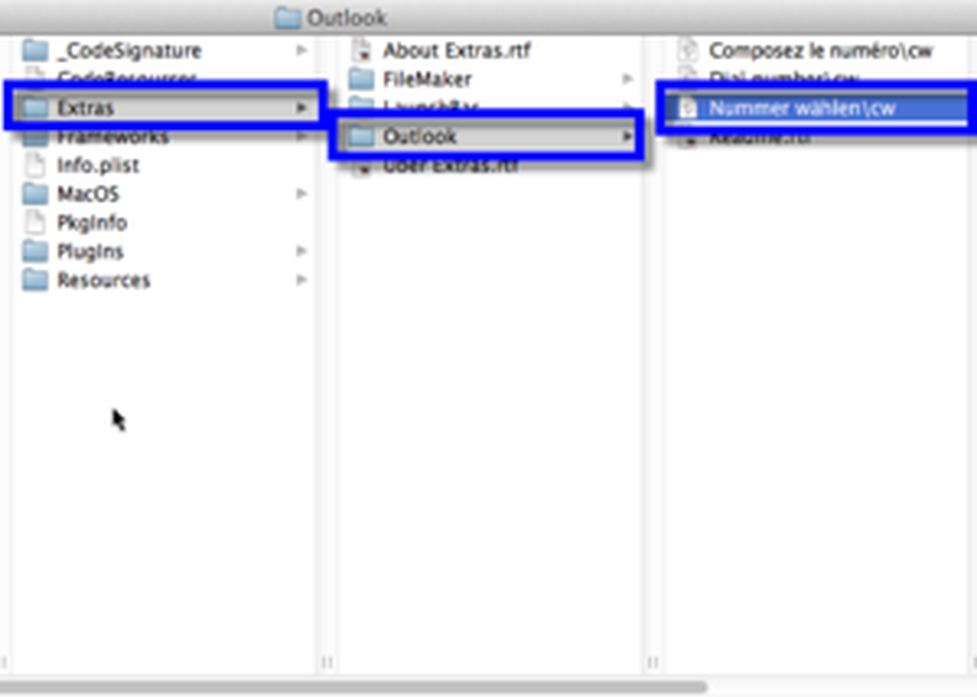
- Zur Installation fügen Sie das eben kopierte Skript "Nummer wählen/cw" in den Ordner Library/Application Support/Microsoft/Office/Outlook Script Menu Items/.
- Sollte der Ordner "Outlook Script Menu Items" nicht vorhanden sein, so legen Sie ihn manuell an.
Es kann sein, dass dieses Verzeichnis auf Ihrem Mac per Default als "Hidden" d. h. versteckt definiert ist. Stellen Sie bitte folgendermaßen sicher, dass der Library-Ordner nicht versteckt ist.
- Starten Sie das Terminal via Spotlight oder Systemutilities und setzen Sie folgendes Kommando ab: chflags nohidden ~/Library/
⇒Anschließend sollte das Verzeichnis sichtbar sein.
Der oben genannte Pfad gilt für alle Outlook-Versionen ab 2011. Für ältere Versionen nutzen Sie bitte den folgenden Pfad: Dokumente/Microsoft Benutzerdaten/Outlook Script Menu Items/
- Sobald Ihr Skript erfolgreich integriert wurde, starten Sie Ihre Outlook-Anwendung.
- Nun können Sie einen markierten Kontakt mit der Tastenkombination CTRL+W anwählen.
⇒Daraufhin wird das Outlook-AppleScript aufgerufen.
- Somit können Sie, falls Sie Ihren gewünschten Kontakt mit mehreren Rufnummern hinterlegt haben, eine bestimmte Rufnummer auswählen und diese mit Klick auf "OK" anrufen.
⇒Die Verbindung wird aufgebaut.
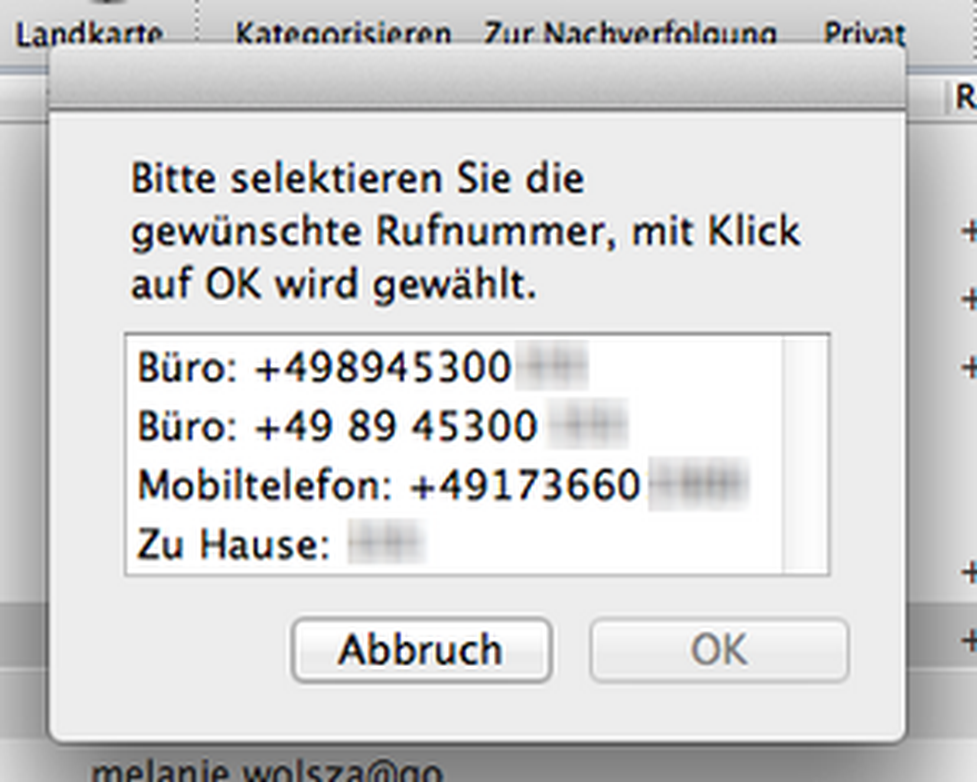
Ihre AppleScript-Datei können Sie mithilfe des AppleScript-Editors auf Ihrem Mac selber programmieren.
Das Skript "Messages Status.scptd" setzt den Onlinestatus dieser Instant Messaging Anwendung während eines Telefongesprächs auf "telefoniert" (ausser, wenn der Status beim Beginn des Telefongesprächs bereits auf abwesend stand).
- Mit Klick auf "NCTI standard" gelangen Sie in die "Einstellungen" Ihres Clients.
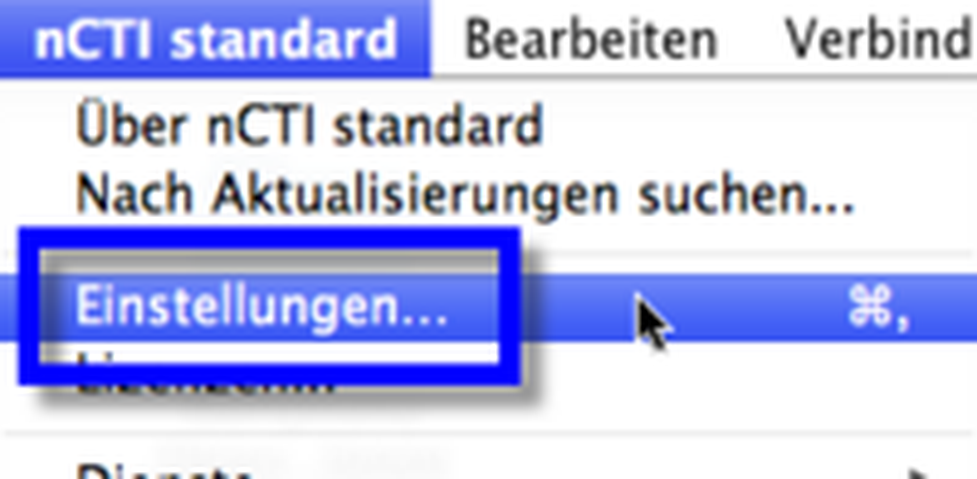
- Setzen Sie unter dem Reiter "Anrufbehandlung" den Haken bei "AppleScript, das bei eingehenden und abgehenden Anrufen aufgerufen werden soll" und wählen Sie "Messages Status.scptd".
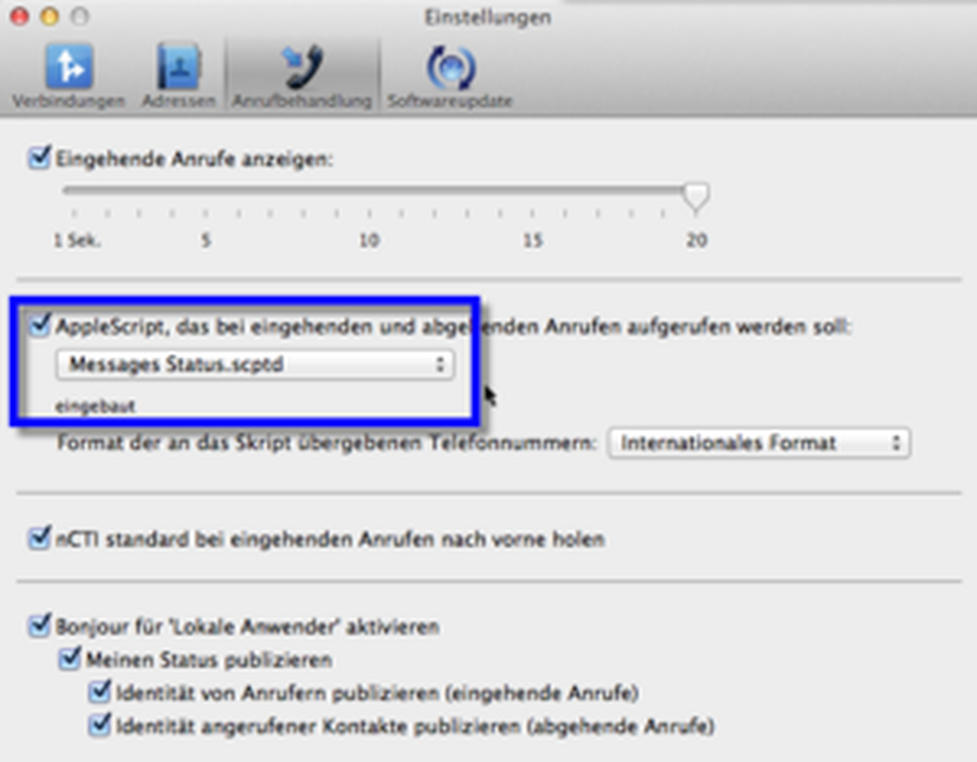
⇒Sobald Sie die Anwendung "Messages" öffnen, sehen Sie unten links Ihren Status mithilfe der Bonjour-Funktion.
- Falls Ihnen dieses Feld nicht eingeblendet werden sollte, gehen Sie zu Nachrichten/Accounts und aktivieren per Klick "Bonjour".
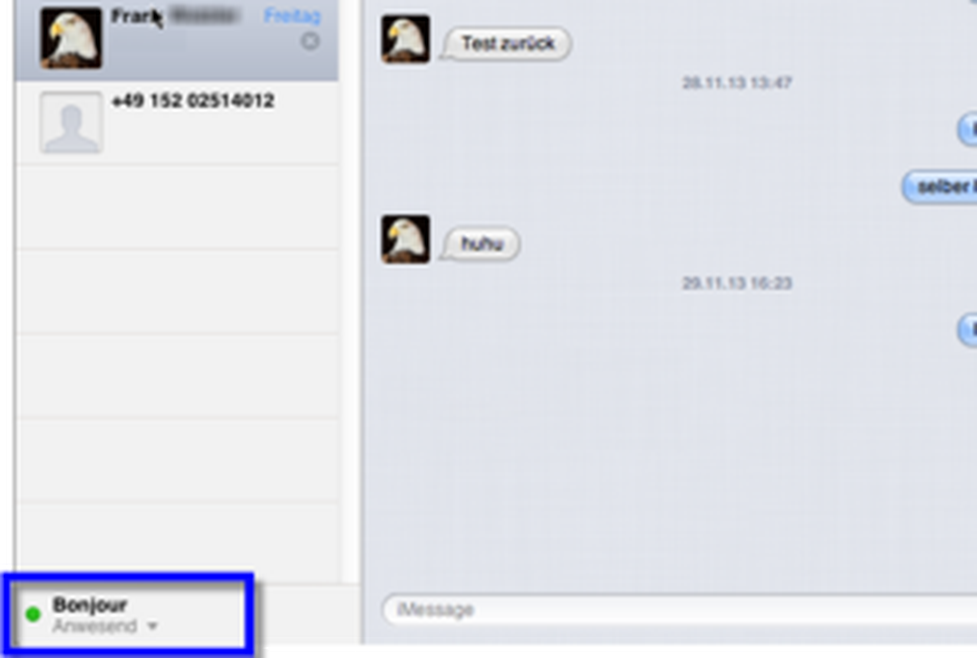
Befinden Sie sich in einem aktiven Gespräch, wechselt Ihr Status von "Anwesend" zu "Telefoniere".
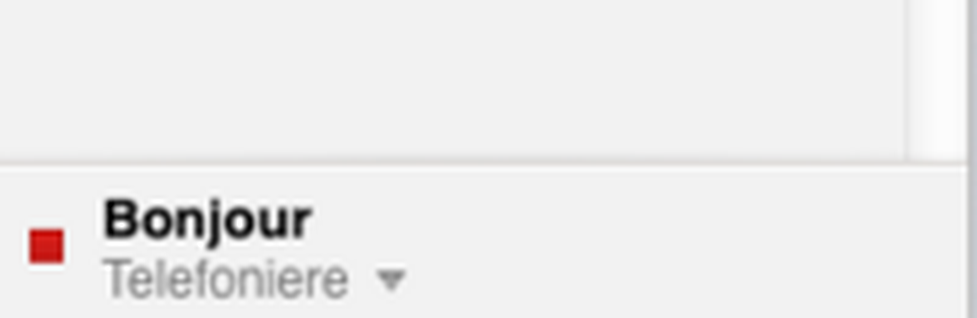
Sobald Sie Ihren Anwesenheitsstatus manuell ändern, bleibt Ihr Status bei einem aktiven Gespräch erhalten und es wird lediglich der Zusatz "(telefoniere)" hinzugefügt.
Ändern Sie nun aber manuell Ihren Abwesenheitsstatus, wird dieser auch bei einem aktiven Gespräch nicht verändert und der Zusatz "(telefoniere)" wird nicht wie beim Anwesenheitsstatus automatisch hinzugefügt.
Anwesenheitsstati Ihrer Freunde mithilfe der Bonjour-Funktion einsehen
- Um die An- oder Abwesenheitsstati Ihrer Freunde einsehen zu können, holen Sie sich das Freunde-Fenster über den Menüpunkt "Fenster" und mit Klick auf "Freunde" her.
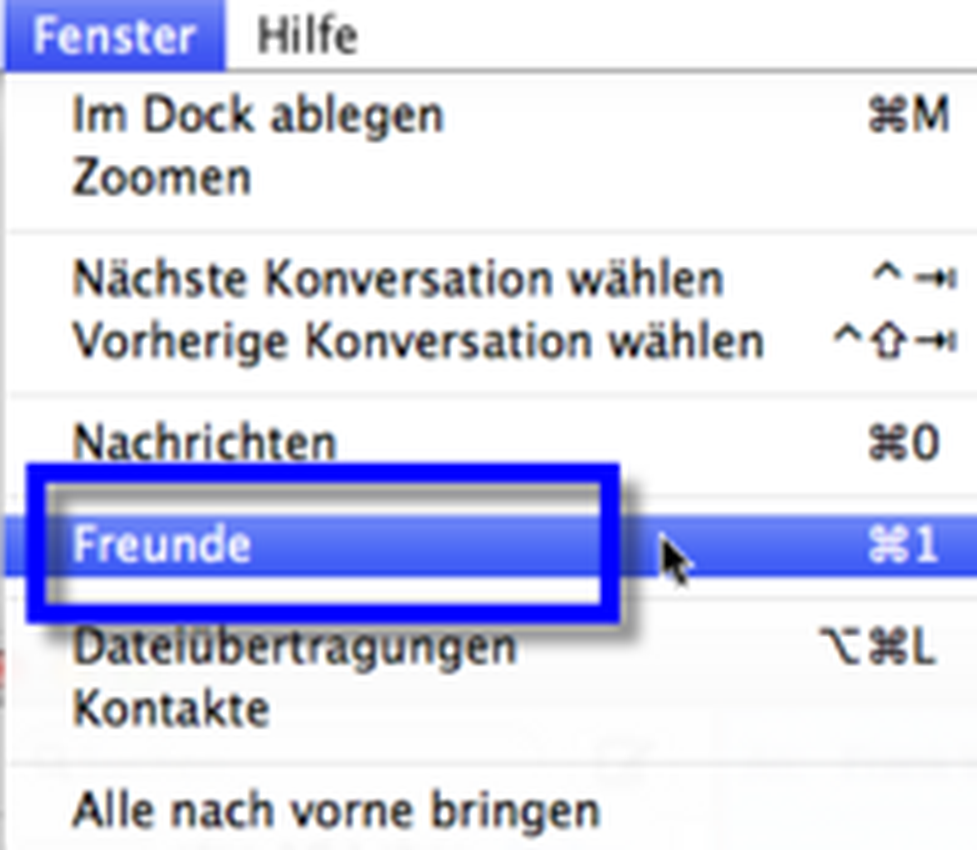
⇒Daraufhin erscheint Ihre Bonjour-Liste, in dieser nochmal alle Kontakte mit entsprechendem Status aufgelistet sind. Zudem wird Ihren Kontakten nochmal Ihr eigener Status mitgeteilt.
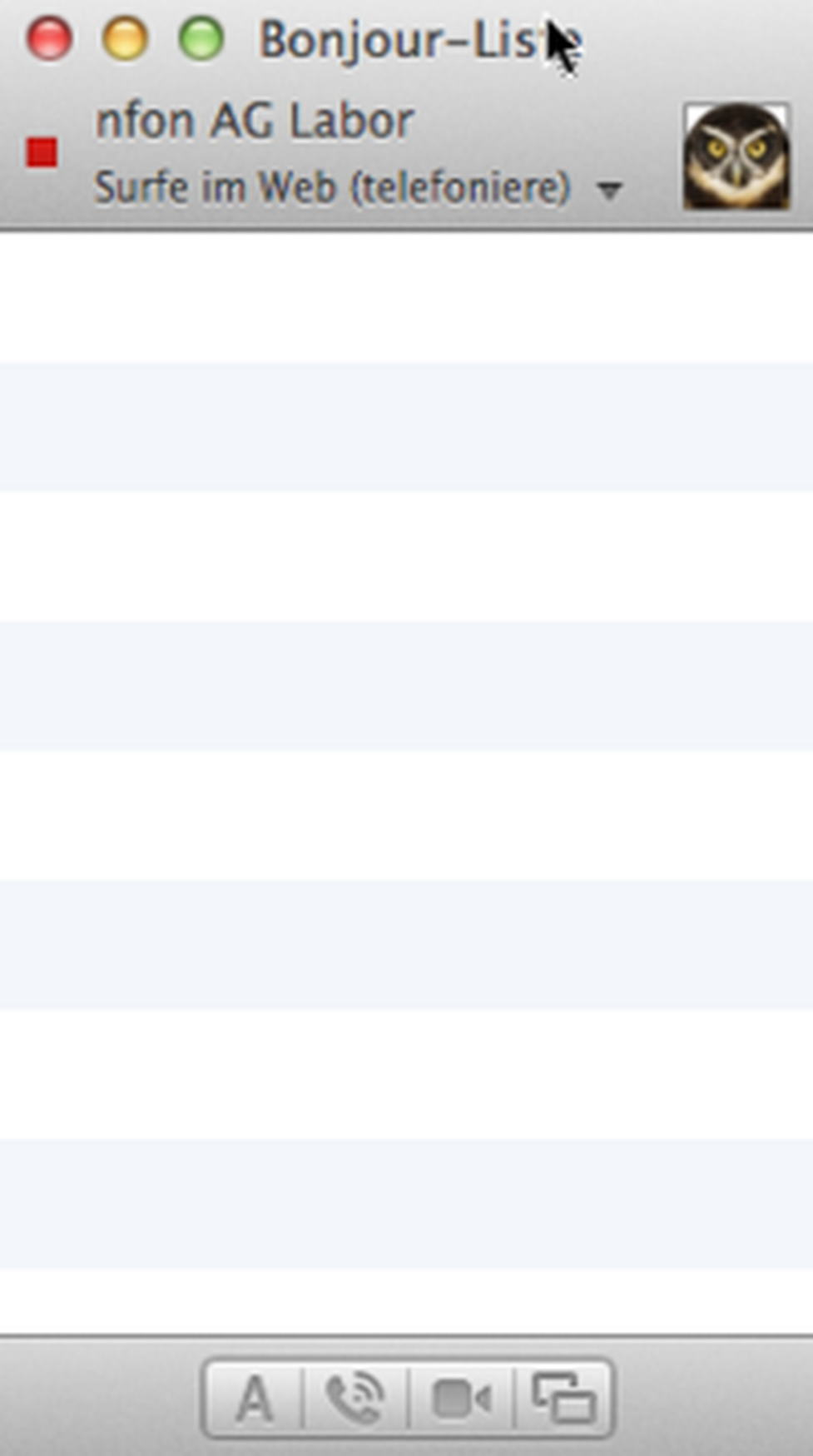
Beachten Sie zur Publikation Ihres eigenen Status sowie der Stati Ihrer Kontakte Ihre Einstellungen unter Anrufbehandlung.
Ihre AppleScript-Datei können Sie mithilfe des AppleScript-Editors auf Ihrem Mac selber programmieren.
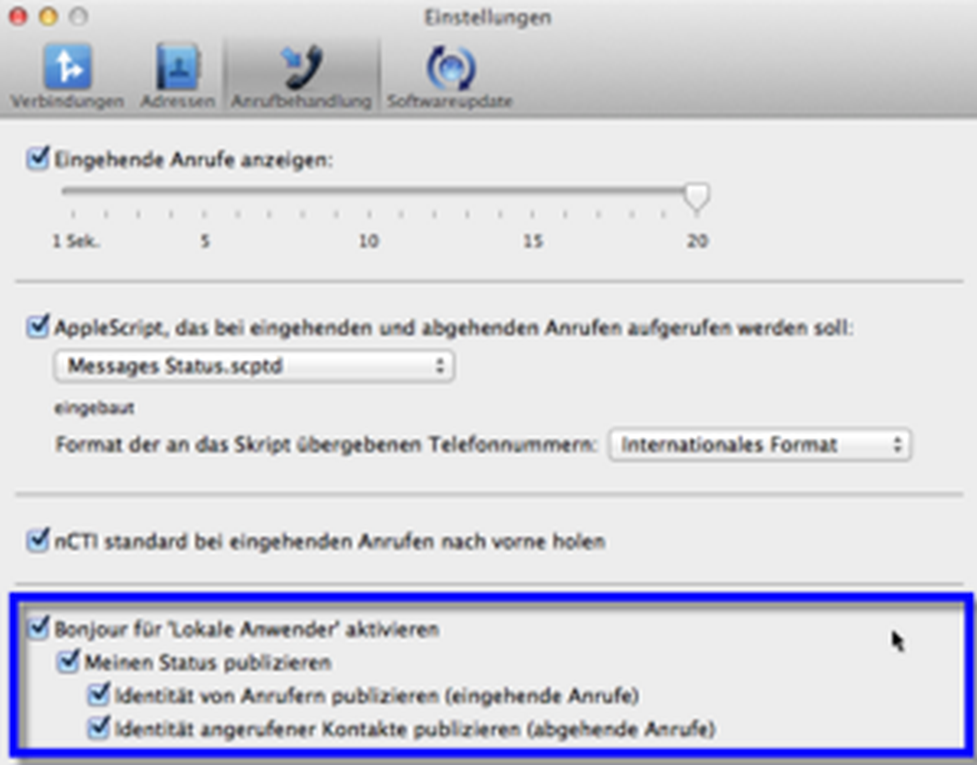
Das AppleScript "CallFro
Das AppleScript "CallFromLaunchBar.scpt" bietet Ihnen die Möglichkeit, Anrufe direkt aus der externen Mac OS X Software „LaunchBar“ zu steuern. Bitte beachten Sie jedoch, das LaunchBar eine kostenpflichtige Software ist, welche nicht supportet wird. Auch wird keinerlei Haftung für die aus der Installation von LaunchBar resultierenden Probleme bzw. Schäden übernommen.

Beispiel: Einbindung eines AppleScripts mit dem Multimediamanager "LaunchBar" für Mac
- Sobald Sie sich die Installationsdatei für LaunchBar heruntergeladen und diese erfolgreich installiert haben, verschieben Sie die Programmdatei in den Programmordner.
⇒ Bei Start des LaunchBar Clients, erscheint die Benutzeroberfläche auf Ihrem Desktop.

Über den Extras-Ordner erhalten Sie Zugriff auf das AppleScript "CallFromLaunchBar.scpt".
- Klicken Sie dazu mit rechter Maustaste auf das Icon "NCTI standard" im Disk-Image und wählen Sie "Paketinhalt zeigen".
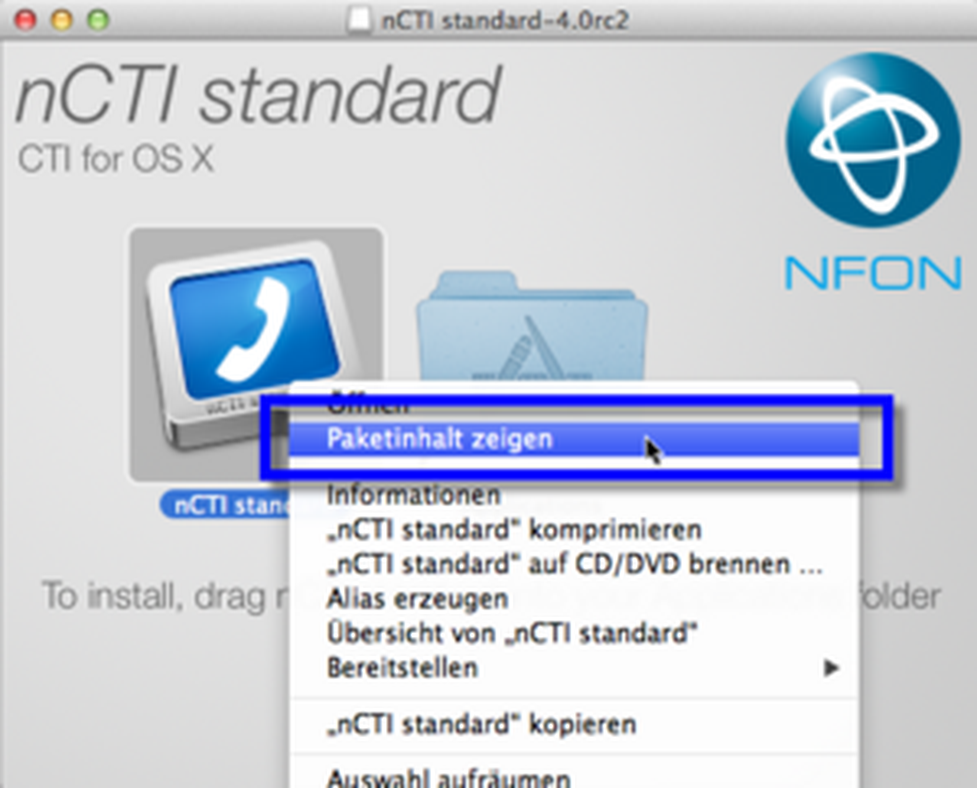
Über "Contents"/"Extras"/"LaunchBar" gelangen Sie zum AppleScript "CallFromLaunchBar.scpt".
- Speichern Sie sich die Datei lokal ab.
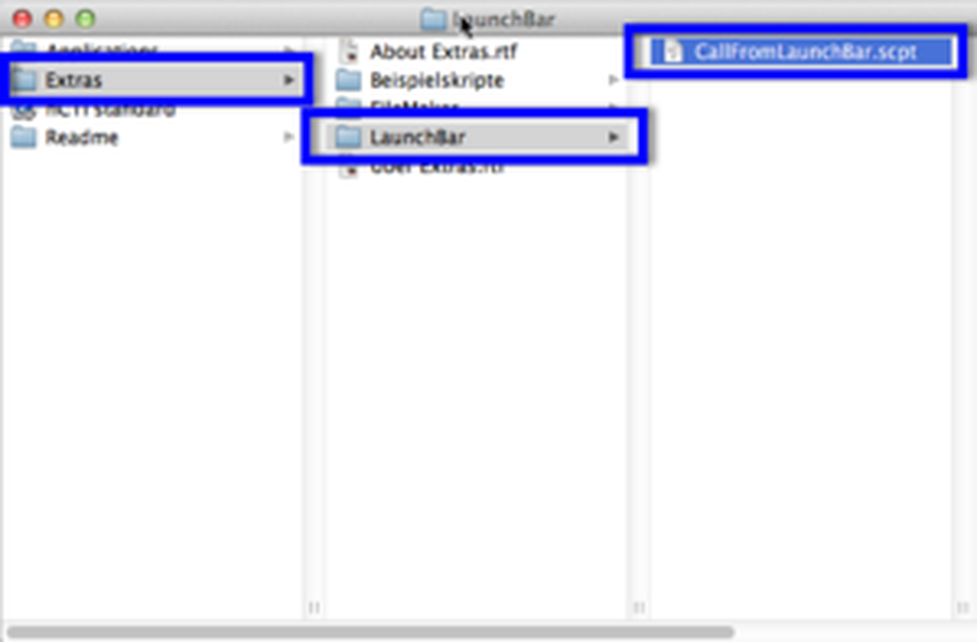
Nun gelangen Sie über das Zahnrad auf der rechten Seite in der Benutzeroberfläche Ihres Launchbar Clients in die Einstellungen. Im Reiter "Aktionen" können Sie Ihre AppleScript-Datei hochladen. In diesem Beispiel legt die AppleScript-Datei "CallFromLaunchBar.scpt" fest, dass durch die Eingabe des Anrufbefehls "tel" Kontakte aus Ihrem Adressbuch angezeigt werden und Sie diese direkt anwählen können.
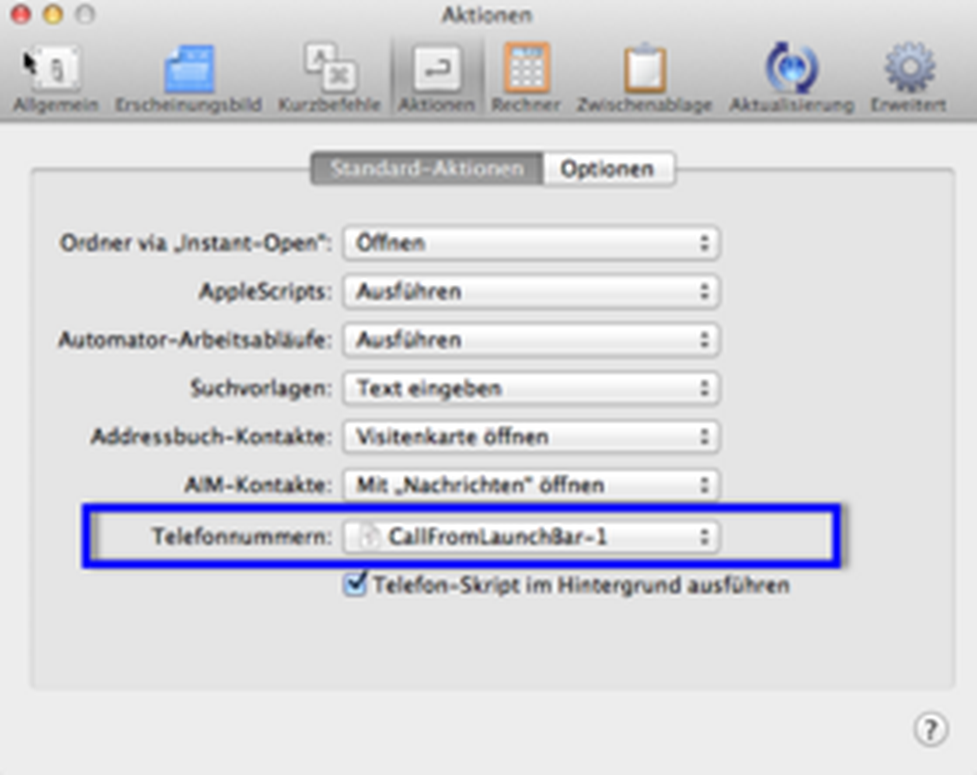
Sobald Sie nun einen Befehl wie "tel" einfügen, werden Ihnen mögliche Telefonnummern aus Ihrem Adressbuch angezeigt. Durch Klicken der Leertaste bei einem markierten Kontakt wird dieser angewählt.
Der angewählte Kontakt wird Ihnen über das Screenpopup des NCTI standard Clients angezeigt.
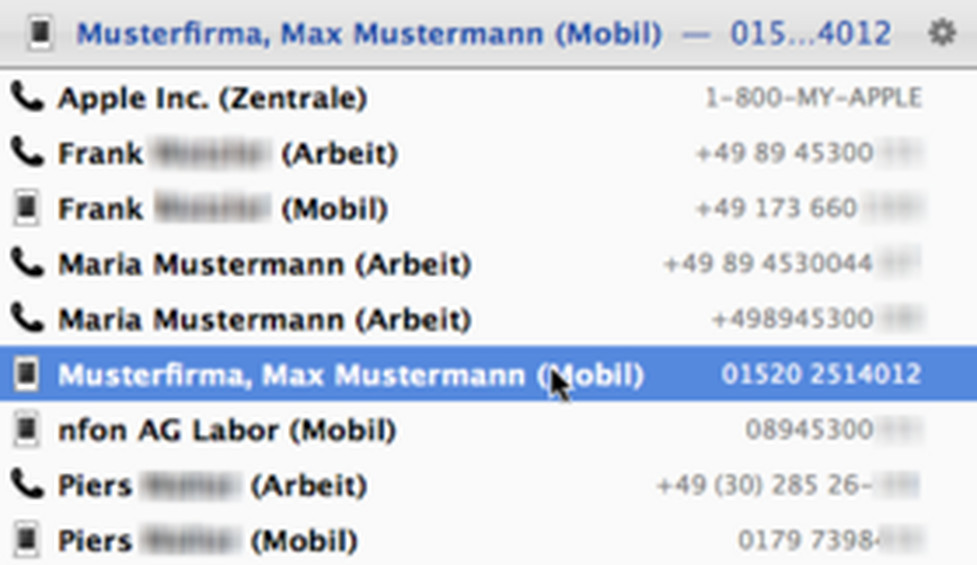
Ihre AppleScript-Datei können Sie mithilfe des AppleScript-Editors auf Ihrem Mac selber programmieren.

Ihre AppleScript-Datei können Sie mithilfe des AppleScript-Editors auf Ihrem Mac selber programmieren.
Aufruf Ihres AppleScripts durch NCTI standard für Mac
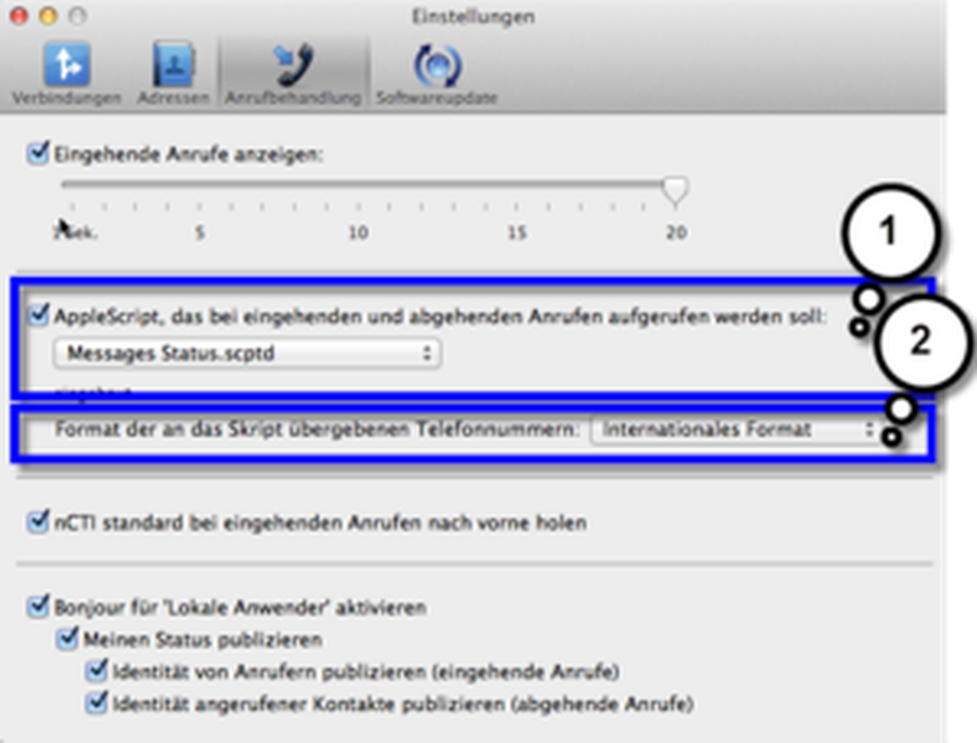
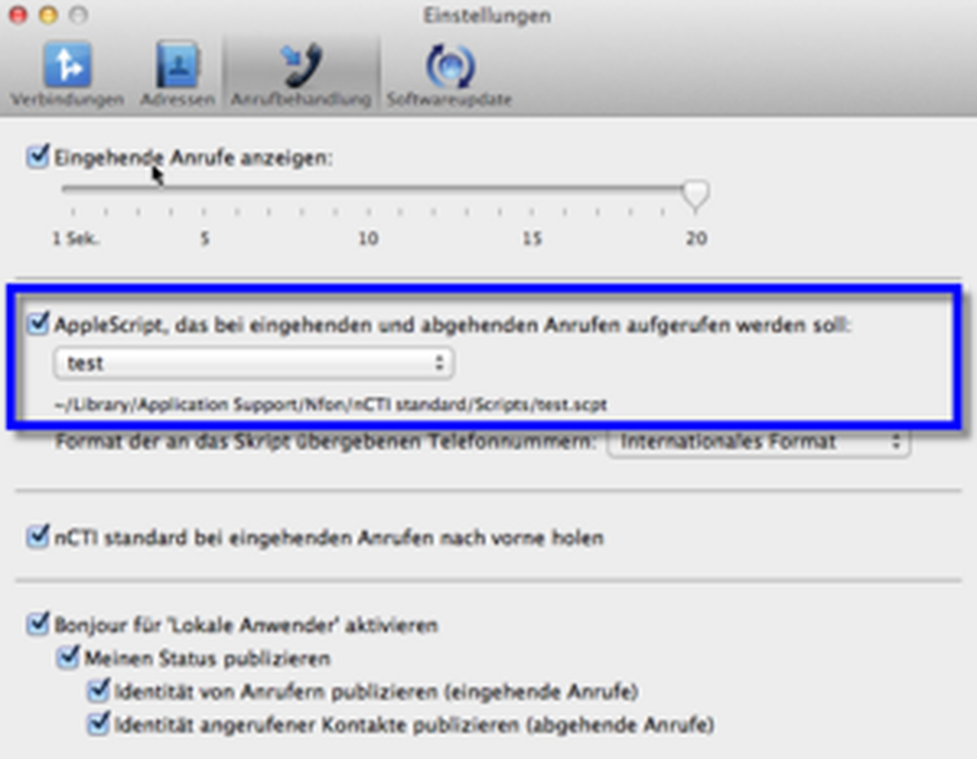
Bitte beachten Sie bei selbst geschriebenen Skripten die korrekte Angabe Ihres Telefonformats.
Wählen Sie hier, in welchem Format Sie Ihrem Skript Rufnummern bei ein- oder ausgehenden Anrufen übergeben wollen also wie Sie Ihrem Skript die Anrufer-Informationen über den NCTI standard Client mitteilen.
Je nachdem, was Sie in Ihrem Skript programmiert haben (z. B., dass Ihr Skript die eingehende Rufnummer entsprechend verarbeitet, wie sie bspw. in einer Datenbank ablegen etc.) liefert Ihr NCTI standard das entsprechende Format. Ansonsten müssten Sie, um alle Rufnummern eingehender Anrufe in einem bestimmten Format zu erhalten, diese manuell bearbeiten und weiterverarbeiten. Bitte beachten Sie hier die folgenden Formate:
- Internationales Format: Dies ist die vollständige internationale Darstellung, beginnend mit einem Plus und der Landesvorwahl (z. B. +4989123456789).
- Telefonbuchformat: Dies ist die Nummer in einer Form, in der sie in einem Telefonbuch auftauchen könnte (z. B. 089123456789).
- Wählbares Format: Dies ist das Telefonbuchformat mit einer führenden Amtsholung (sofern vorhanden) (z. B. 0089123456789).
Damit Ihre selbstgeschriebenen Skriptdateien in dem Menü auftauchen und somit von NCTI standard benutzt werden können, müssen Sie diese in eines der folgenden Verzeichnisse kopieren (wobei ~ für Ihr Benutzerverzeichnis steht): Fügen Sie, bevor Sie eines Ihrer selbsterstellten Skripte integrieren, den Ordner "Scripts" in den Ordner "NCTI standard" manuell hinzu.
- ~/Library/Application Support/Nfon/NCTI standard/Scripts
- /Library/Application Support/Nfon/NCTI standard/Scripts
- /Network/Library/Application Support/Nfon/NCTI standard/Scripts
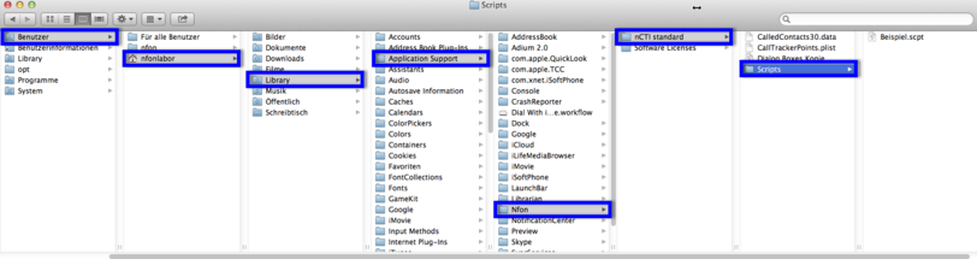
In diesem Fall handelt es sich um den Ordner ~/Library/Application Support/Nfon/NCTI standard/Scripts. Die Skripte können entweder im Textformat (mit dem Suffix .applescript) oder als kompilierte Skriptdateien (mit dem Suffix .scpt) vorliegen.
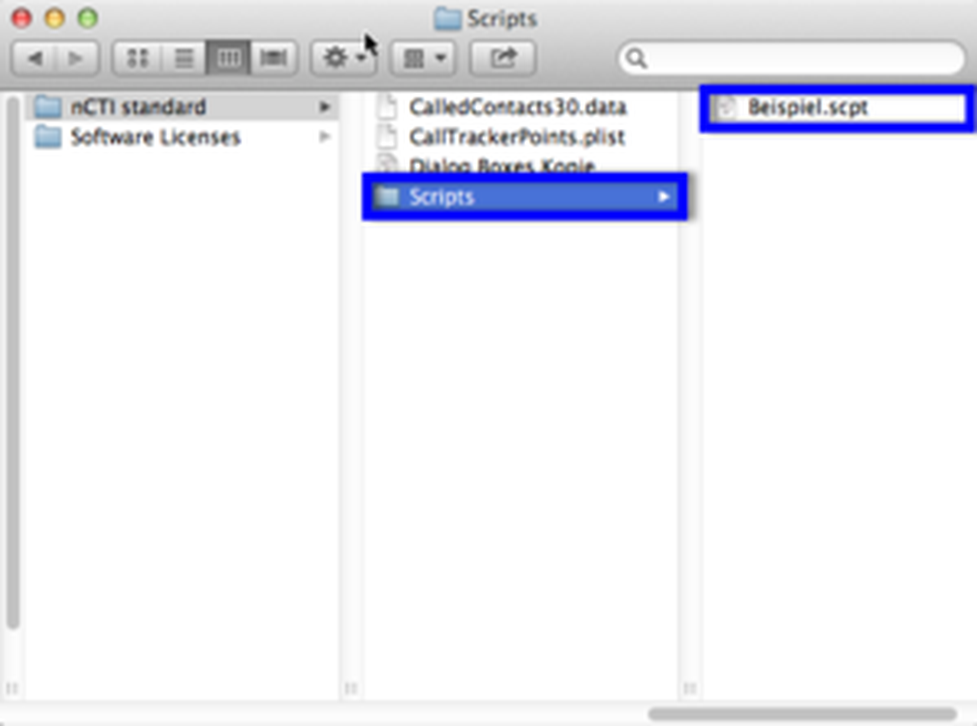
Derzeit kann immer nur ein Skript zur Zeit ausgewählt werden. Wenn Sie zwei oder mehrere Skripte aufrufen möchten, müssen Sie ein drittes Masterskript schreiben, welches bei Aufruf beide (oder mehrere) gewünschte Skripte aufruft. Sobald Sie dieses Masterskript geschrieben haben und in Ihren NCTI standard Client einbinden möchten, befolgen Sie die oben genannten Schritte.
Änderungen in 4.1.3 (v126.125)
- Unterstützung von Yealink IP-Telefonen
- Behebung eines OS X 10.4-Kompatibilitätsproblems in der Kommunikation mit snom IP-Telefonen
- Behebung eines Speicherlecks in der IP-Telefon-Kommunikation
- Behebung eines Bugs, der zum Verlust von Daten führen kann, die von einem IP-Telefon empfangen wurden
- Vereinfachung der snom Action-URLs
- Verbesserung der Kommunikation mit IP-Telefonen in Fehlerfällen
- Diverse kleine Bugfixes und Verbesserungen der Codequalität
- Verbesserung des Installationsprozesses des Wählplugins der Kontakte-Anwendung
- Behebung eines Fehlers der zur Anzeige einer falschen Versionsnummer im Wählplugin der Kontakte-Anwendung führte.
- Verhinderung einer fälschlichen Fehlermeldung im Log über eine fehlgeschlagene Migration der Benutzereinstellungen
- Update der Codesignierung auf v2 zur Unterstützung von Gatekeeper in aktuellen OS X Versionen
Änderungen in 4.1.1 (v126.123)
- Behebung eines Problems, das beim intialen Verbinden mit bestimmten Snom-Telefonen zum Hängen oder zum Absturz der Abwendung führen konnte.
- Wenn das Login an Mitel-Telefonen fehlschlägt, gibt es jetzt einen Warnhinweis und weitere Loginversuche werden eingestellt.
- Kleinere Fehlerkorrekturen.
Änderungen in 4.0.8 (v126.120)
- Behebung eines Problems mit ablaufenden Lizenzen aufgrund dessen einige Anwender neue Lizenzdateien installieren mussten
- Behebung eines Anzeigeproblems im Infopanel unter älteren Versionen von OS X (z.B. 10.4)
Änderungen in 4.0.6 (v126.118)
- nCTI standard-Verbindungsplugins, die neben der Anwendung liegen, werden nun nicht mehr geladen.
- Die Auswahl in der Verbindungsliste in den nCTI standard-Einstellungen springt nun nicht mehr unnötigerweise an den Anfang der Liste, wenn eine Verbindung entfernt wird.
- Für deaktivierte Verbindungen wird kein Tastaturkürzel mehr vergeben.
- Kleine Verbesserungen im Fenster zur Anzeige der installierten Lizenzen.
- Behebung von Fehlern in Debugausgaben.
Änderungen in 4.0.5 (v126.117)
- Behebung von zwei weiteren Fehlern die dazu führten, dass eine falsche Anrufernummer angezeigt wurde (in Fällen, in denen die Anrufernummer die Nummer der verwendeten Nfon-Leitung enthält).
Änderungen in 4.0.4 (v126.116)
- Der in Release 4.0.3 hinzugekommene Fehler, dass das Feld zur Einstellung der IP-Adresse des IP Telefons nicht mehr sichtbar war, wurde behoben.
- Die Anzeige weitergeleiteter Anrufe wird nun bei manchen Snom-Telefonen unterstützt.
Änderungen in 4.0.2 (v126.114)
- Behebung eines Fehlers der dazu führte, dass das Mitel (Aastra) 6731i das einzige unterstützte Mitel IP-Telefonmodell war. Nun werden auch andere Modelle unterstützt.
Wo bekommen Sie Hilfe?
Die Informationen, die Sie im Handbuch zu diesem Produkt gefunden haben, beantworten Ihre Frage nicht?
Wir helfen Ihnen gerne weiter. Bei technischen Problemen eröffnen Sie bitte ein Ticket auf service.deutsche-telefon.de - so können wir Ihnen am schnellsten und effizientesten helfen.
Sollten Sie sofort Hilfe benötigen, rufen Sie uns nach Erstellung des Tickets gerne an und nennen Sie uns die Ticketnummer. Der technische Service ist unter der Hotline-Nummer 0800 5802008 kostenlos für Sie erreichbar.
Sollten Sie allgemeine Fragen zu unseren Produkten haben, z.B. zu Verfügbarkeit, Teststellungen oder Ähnlichem, dann nutzen Sie bitte die unter https://www.deutsche-telefon.de/kontakt.html angegeben Kontaktmöglichkeiten.